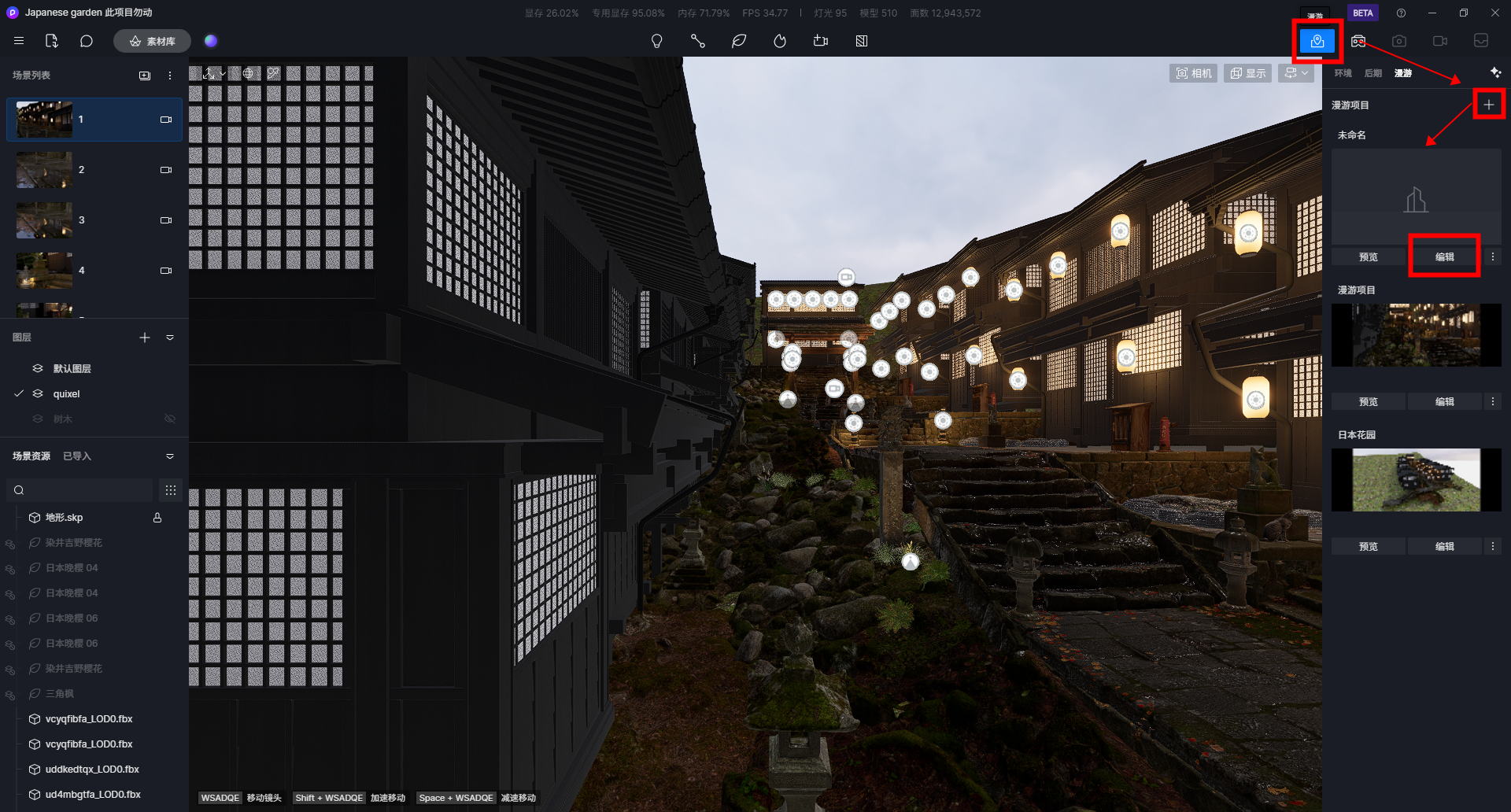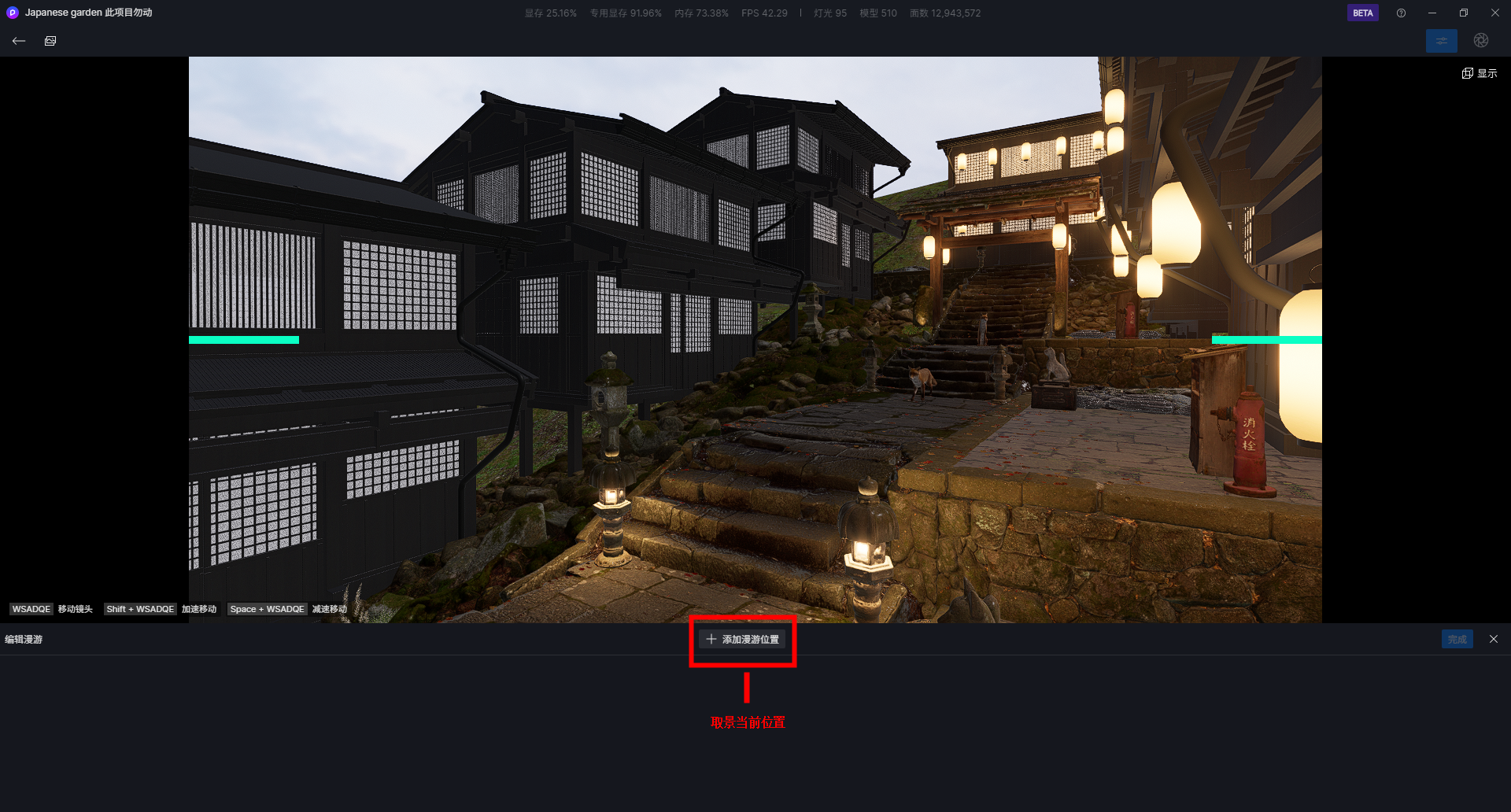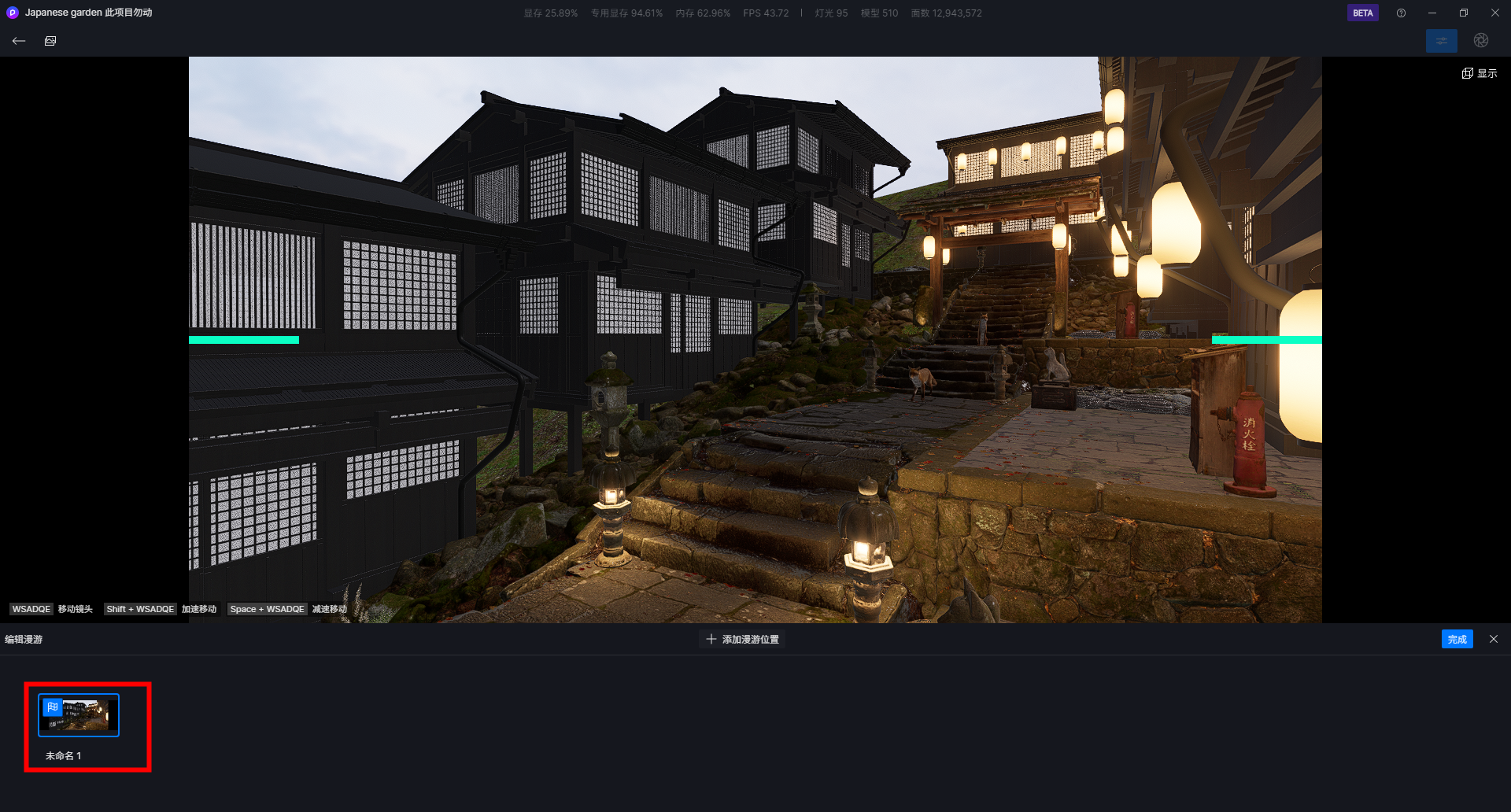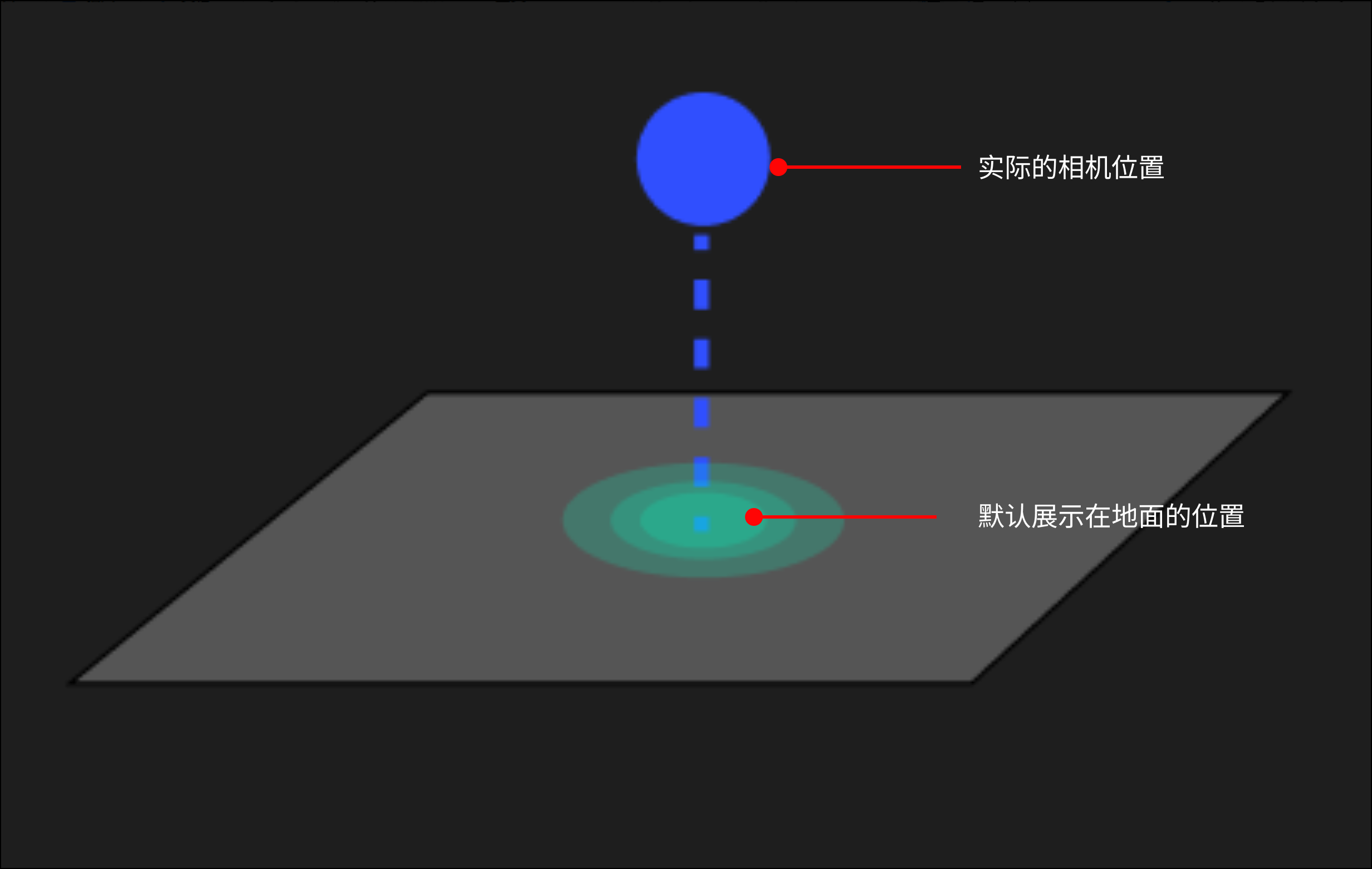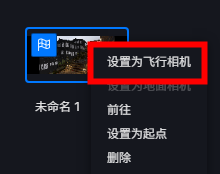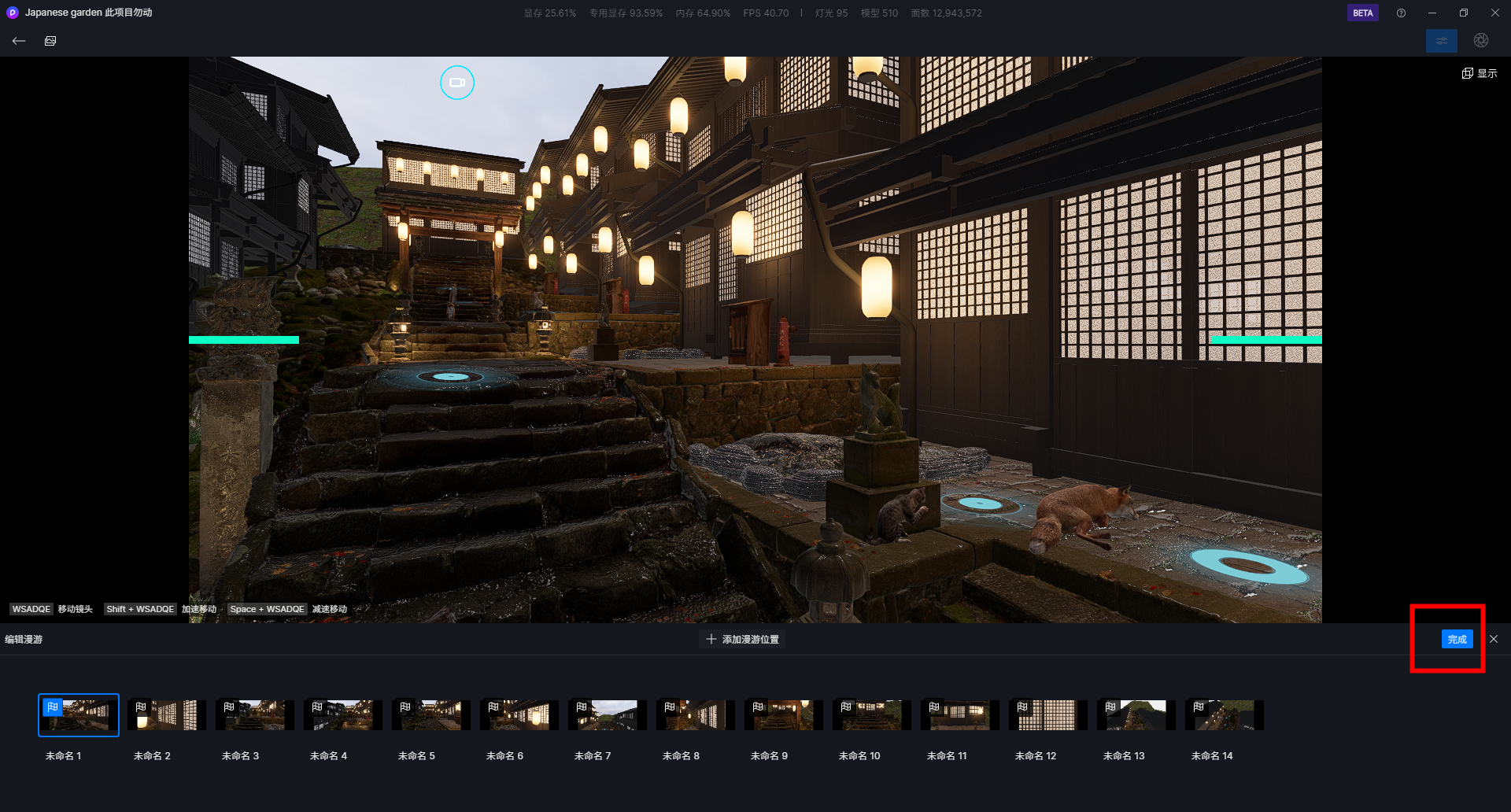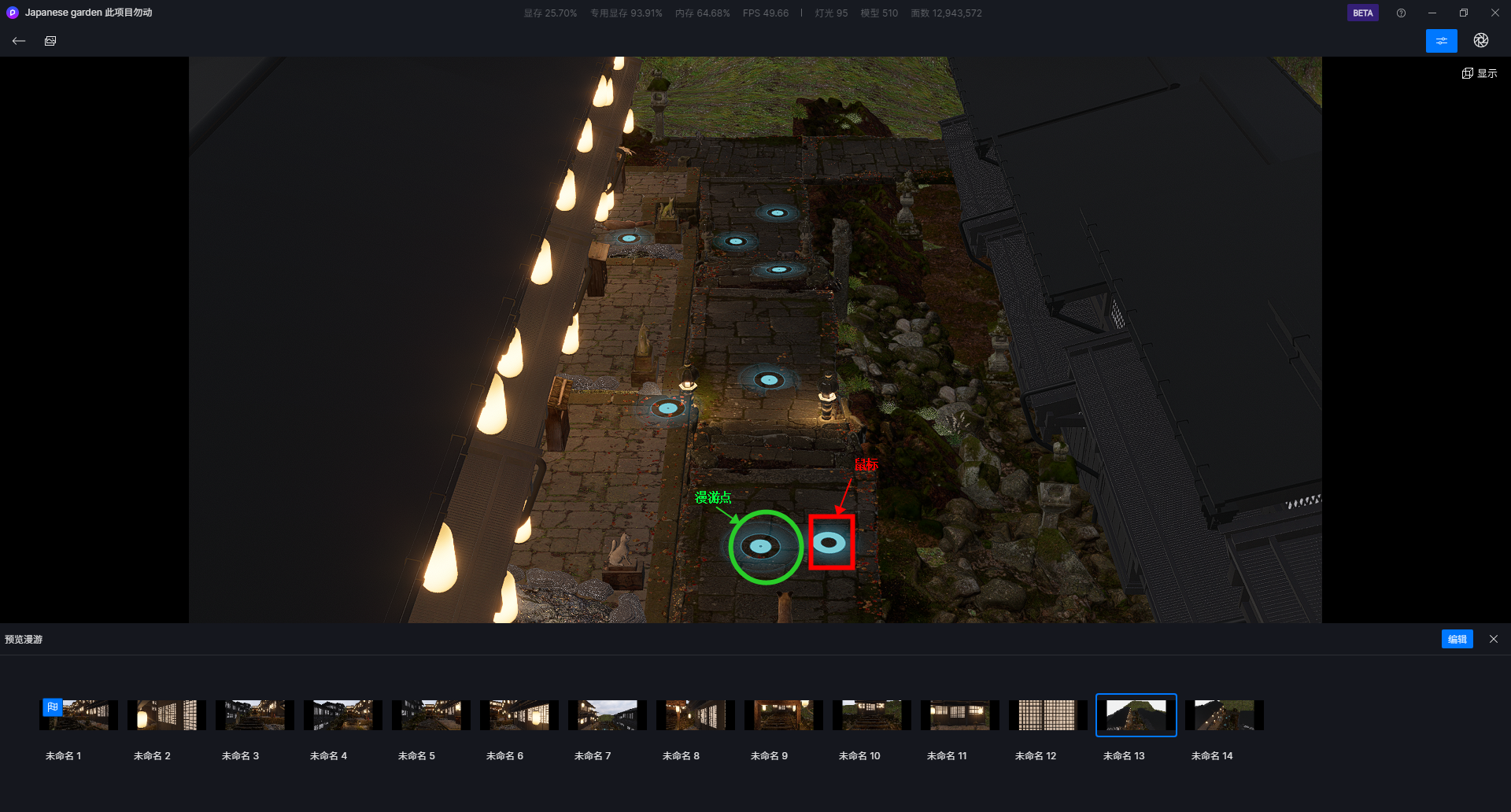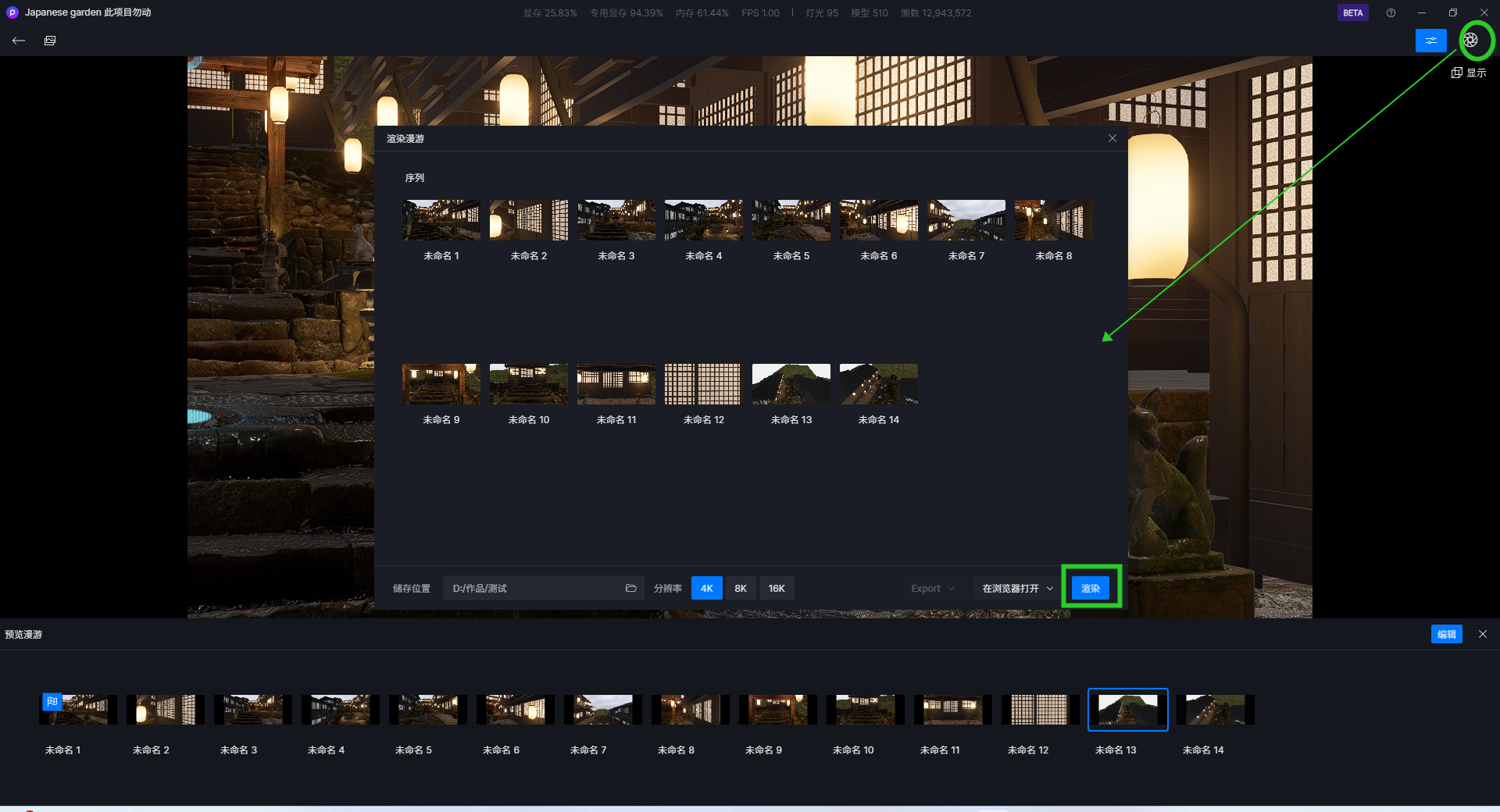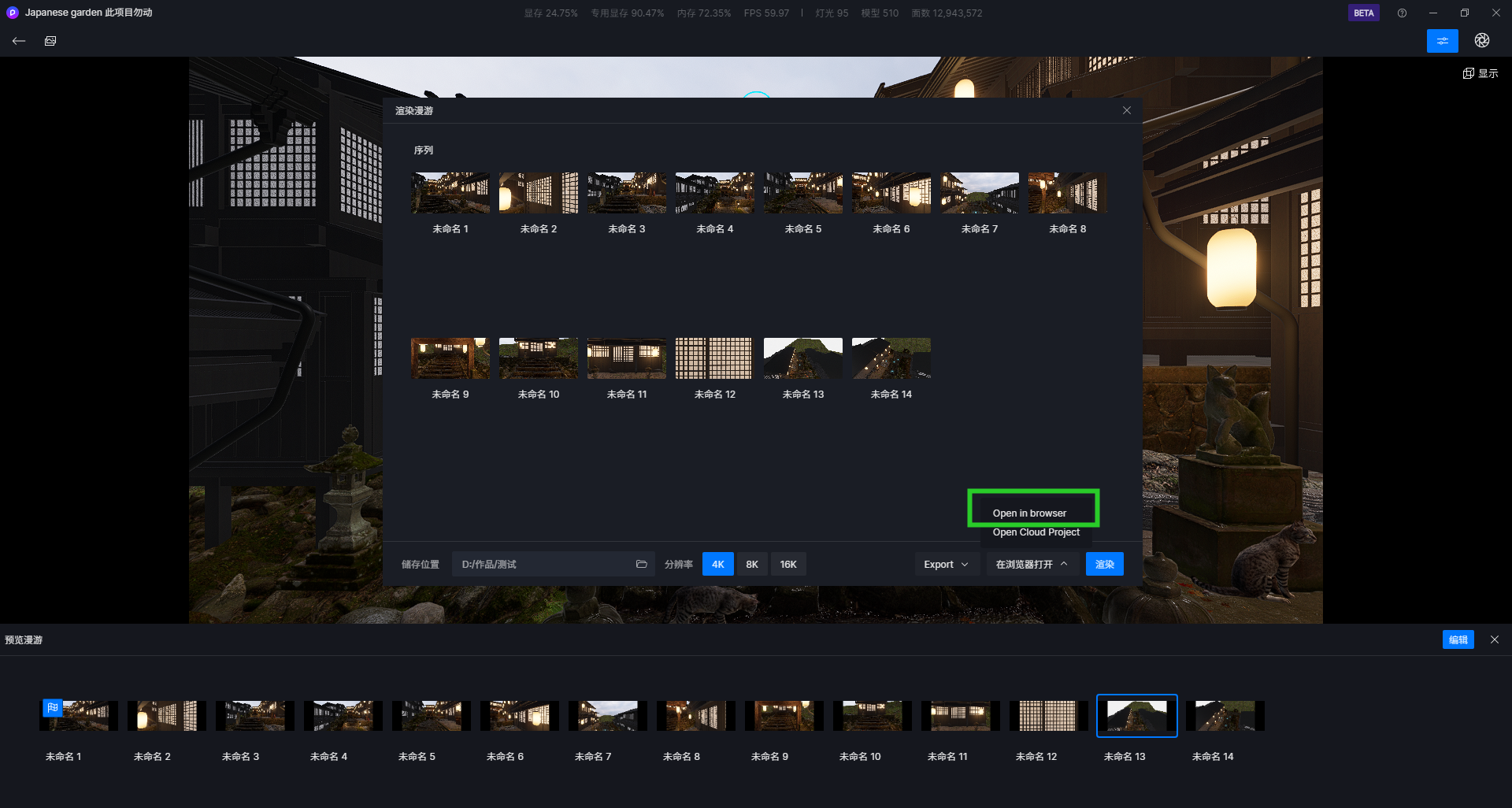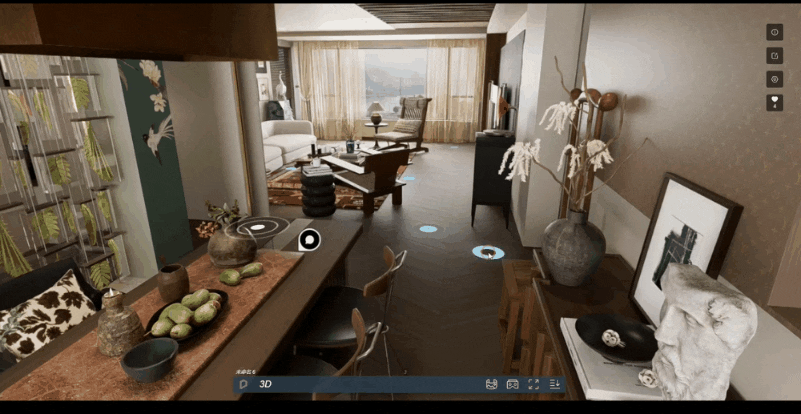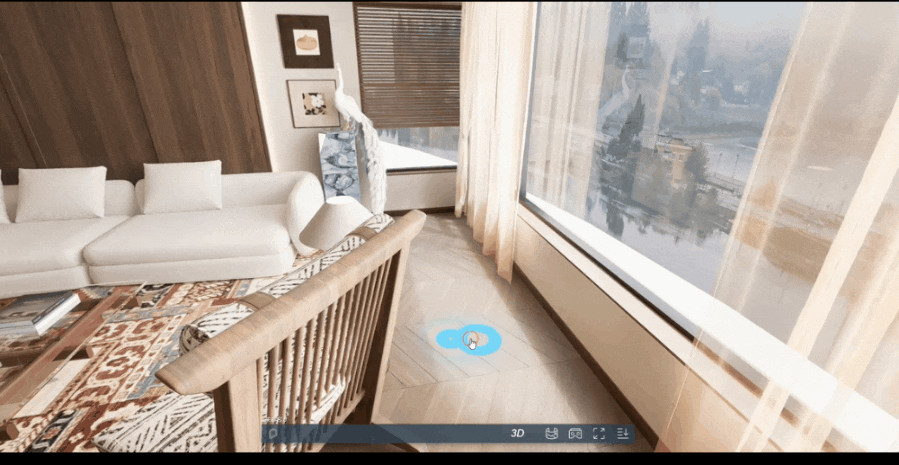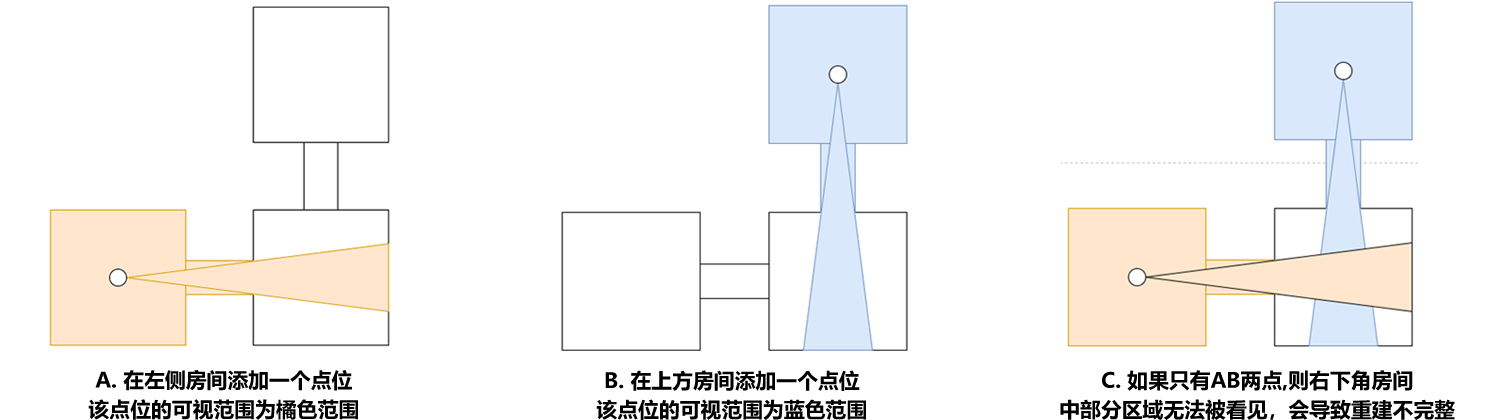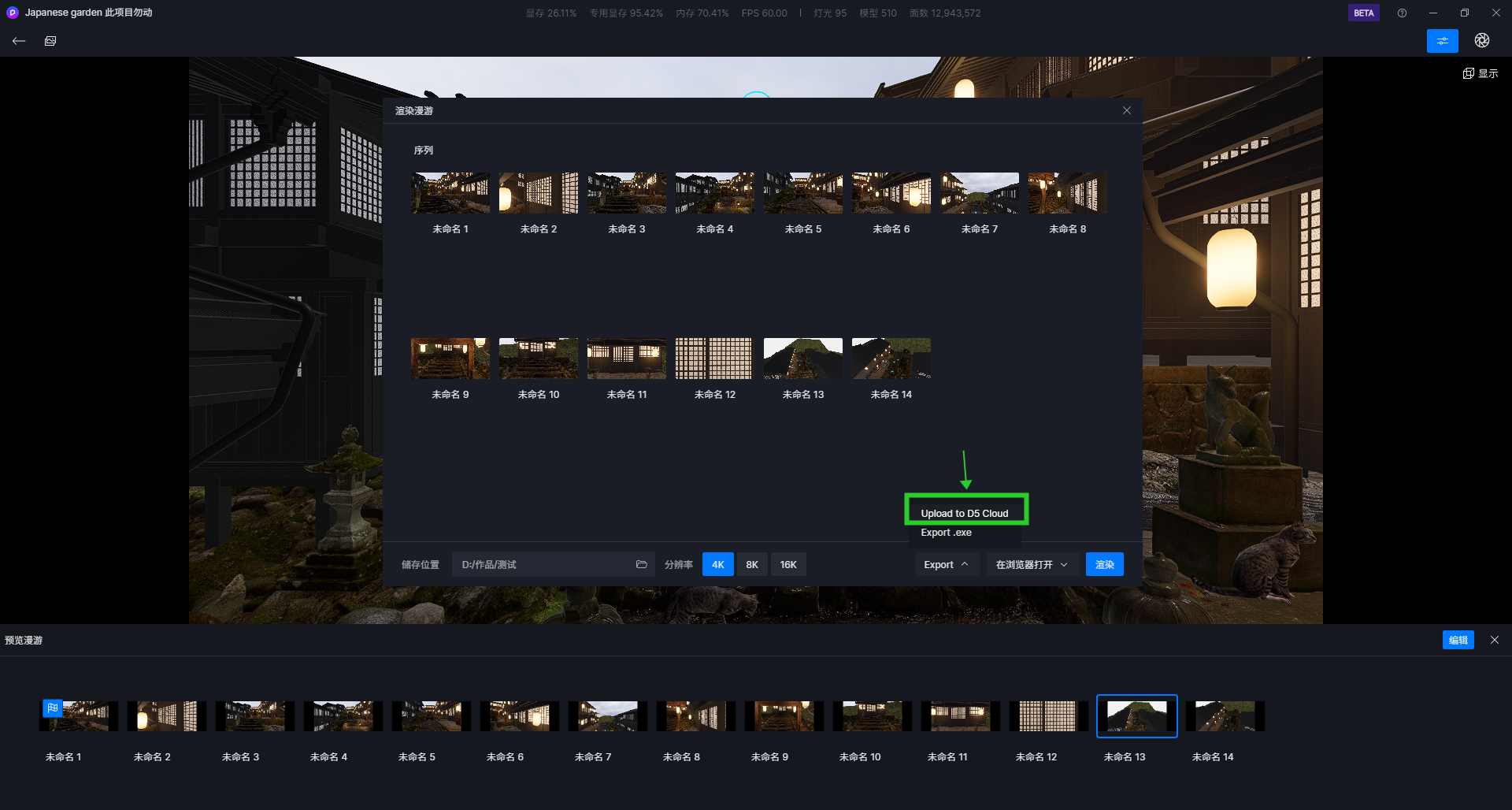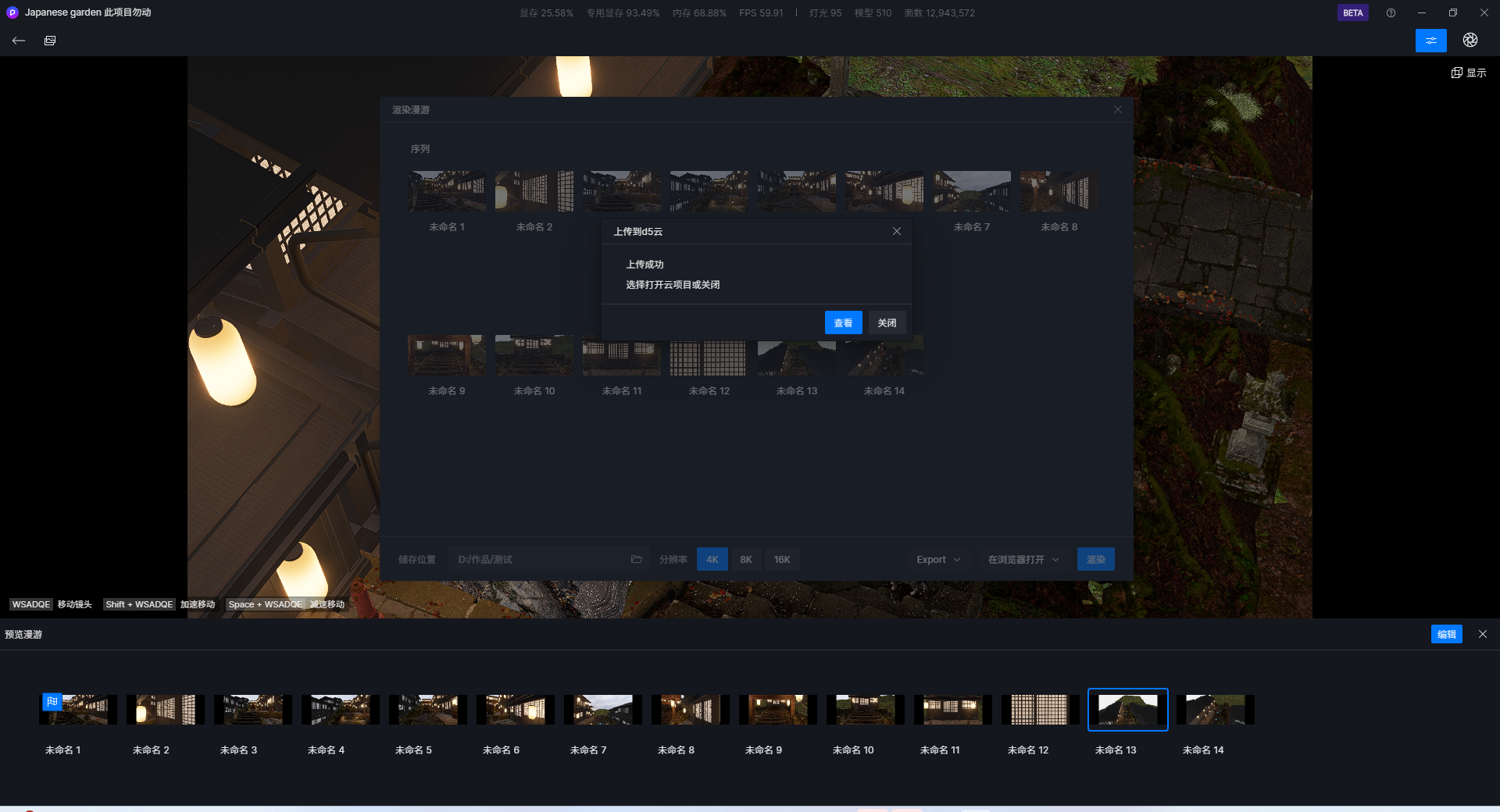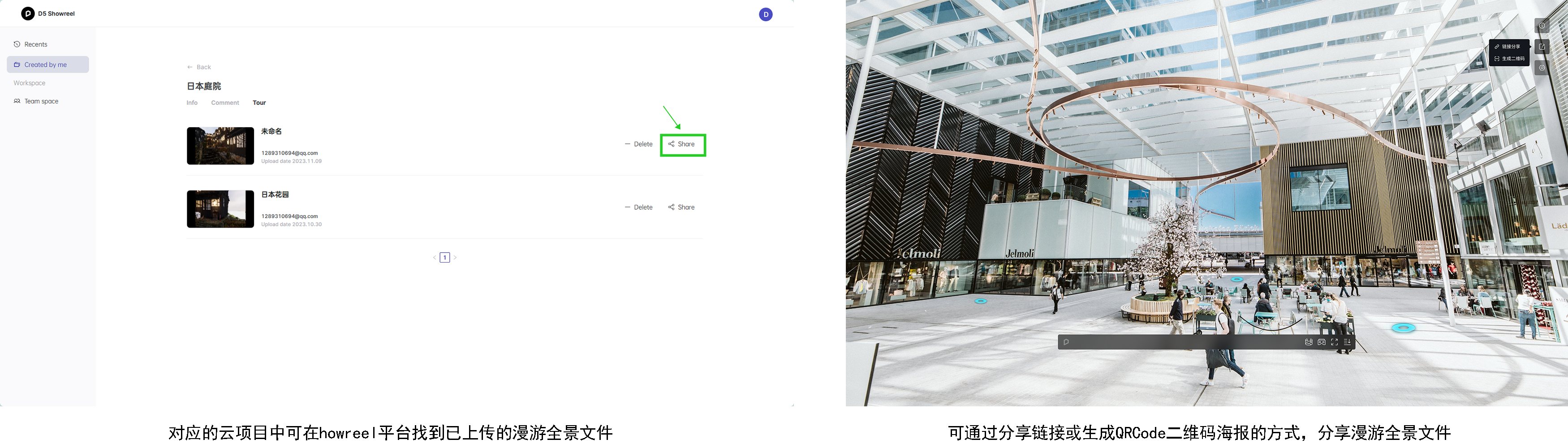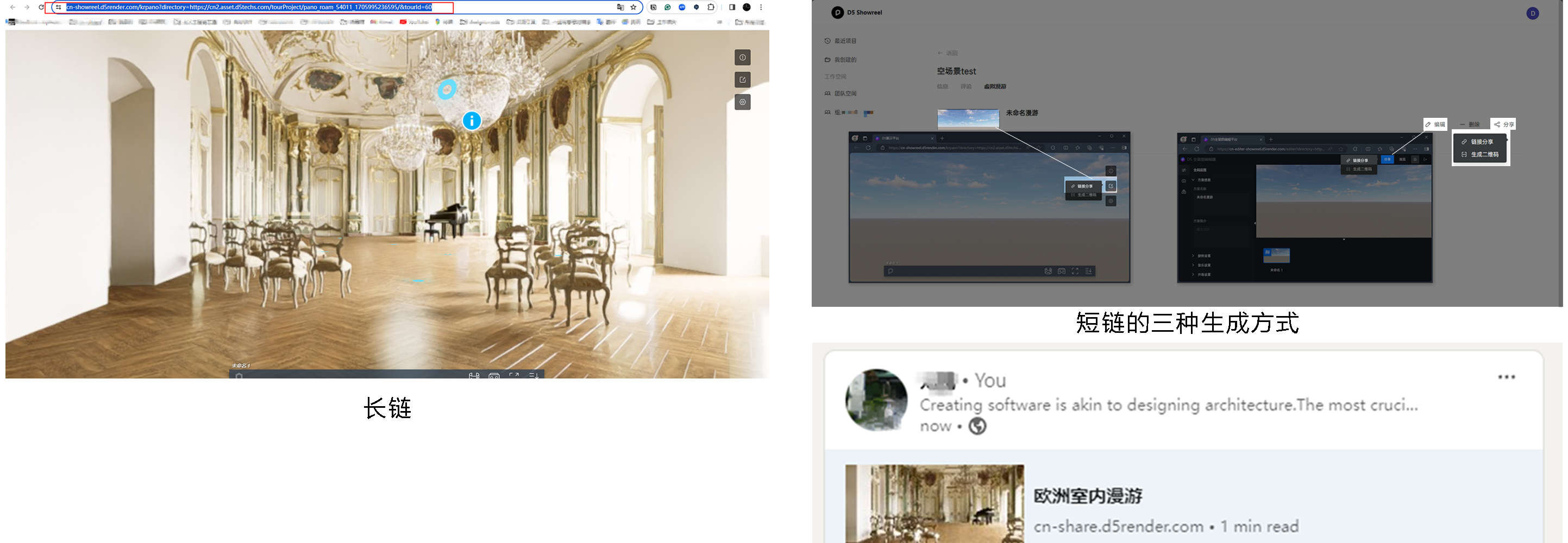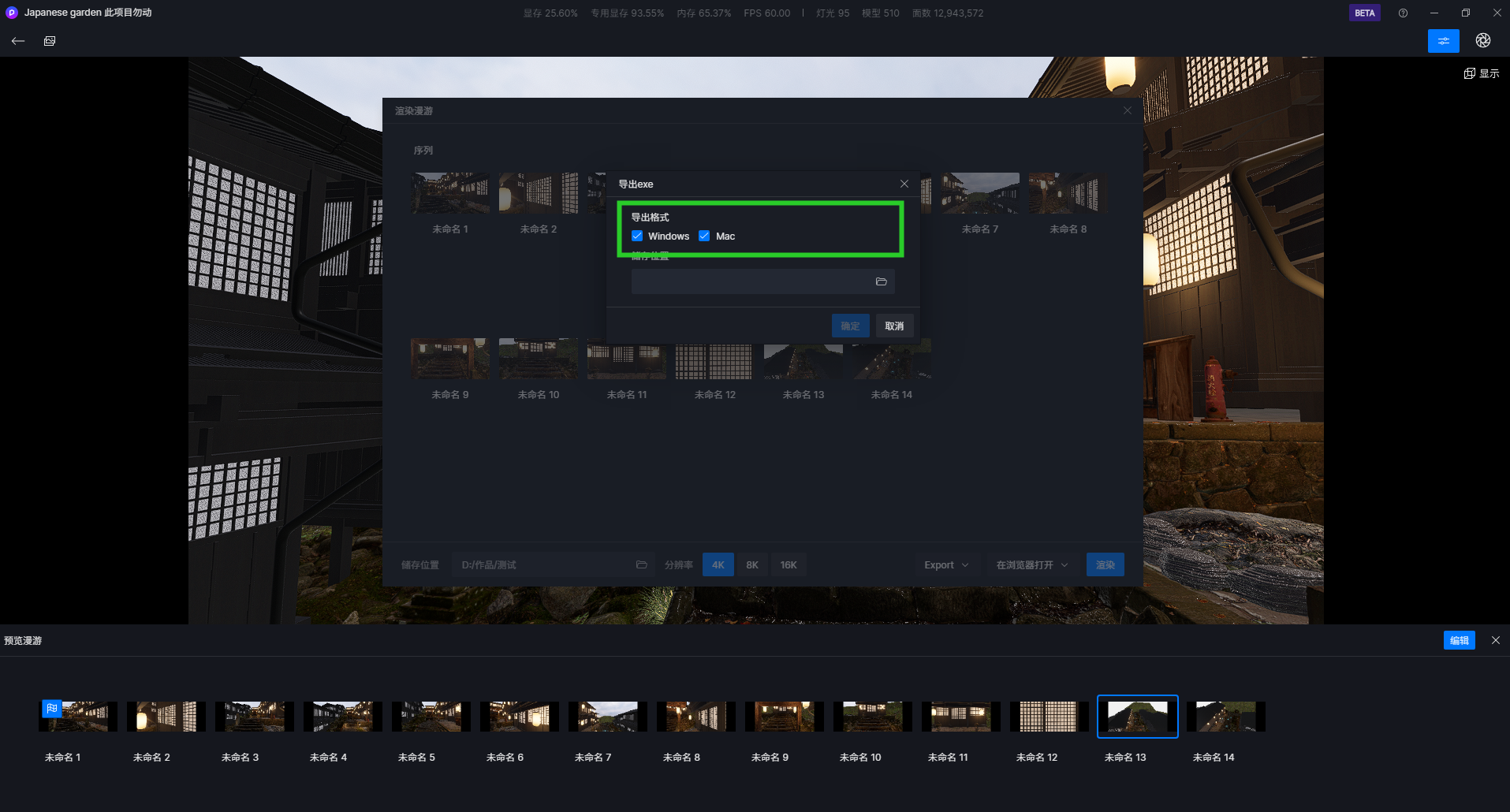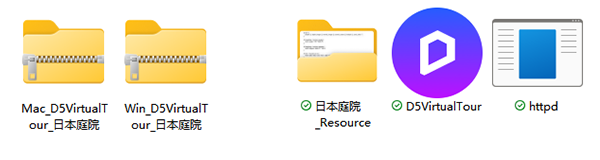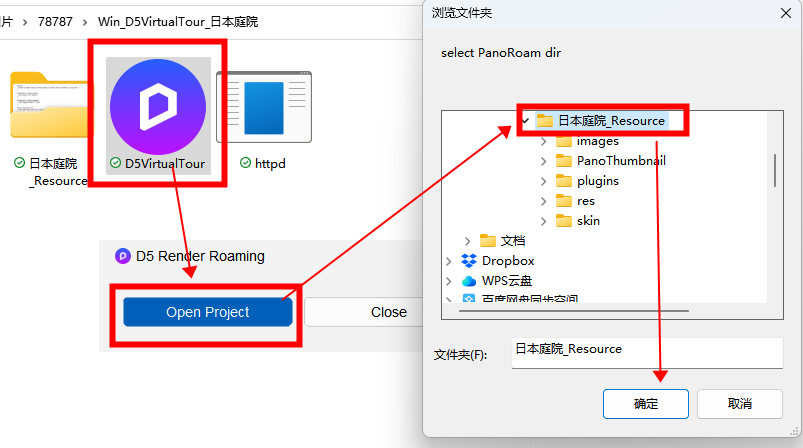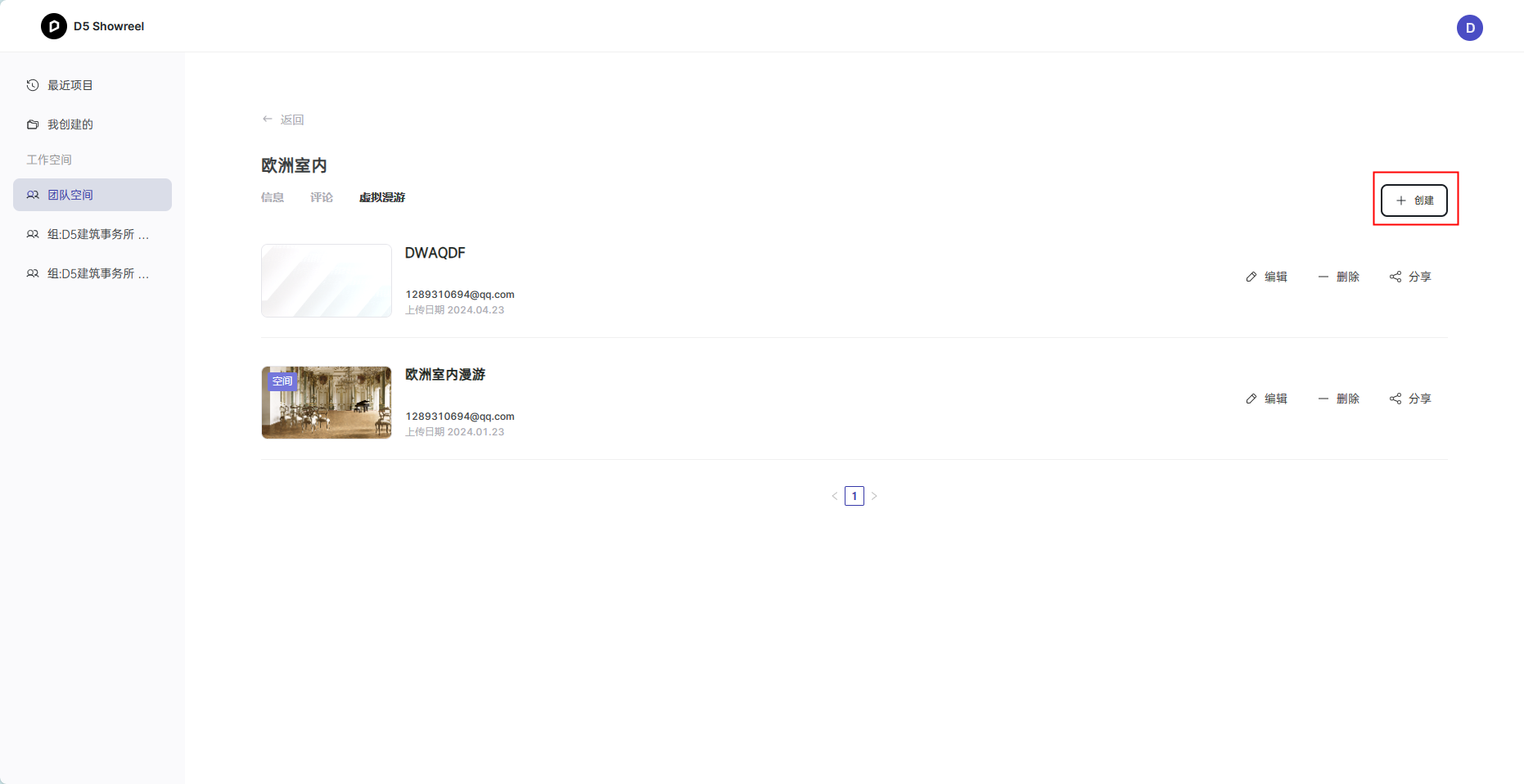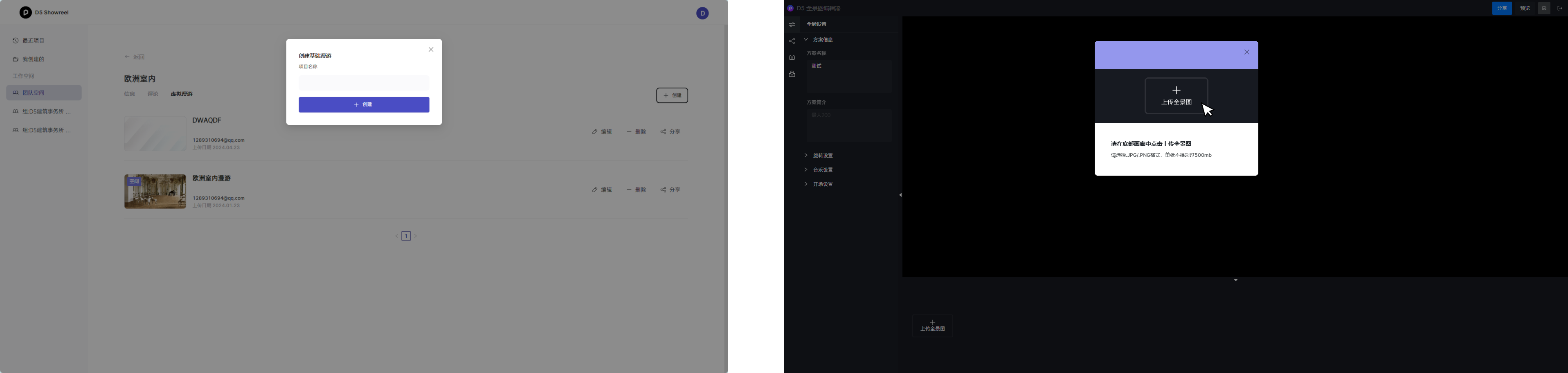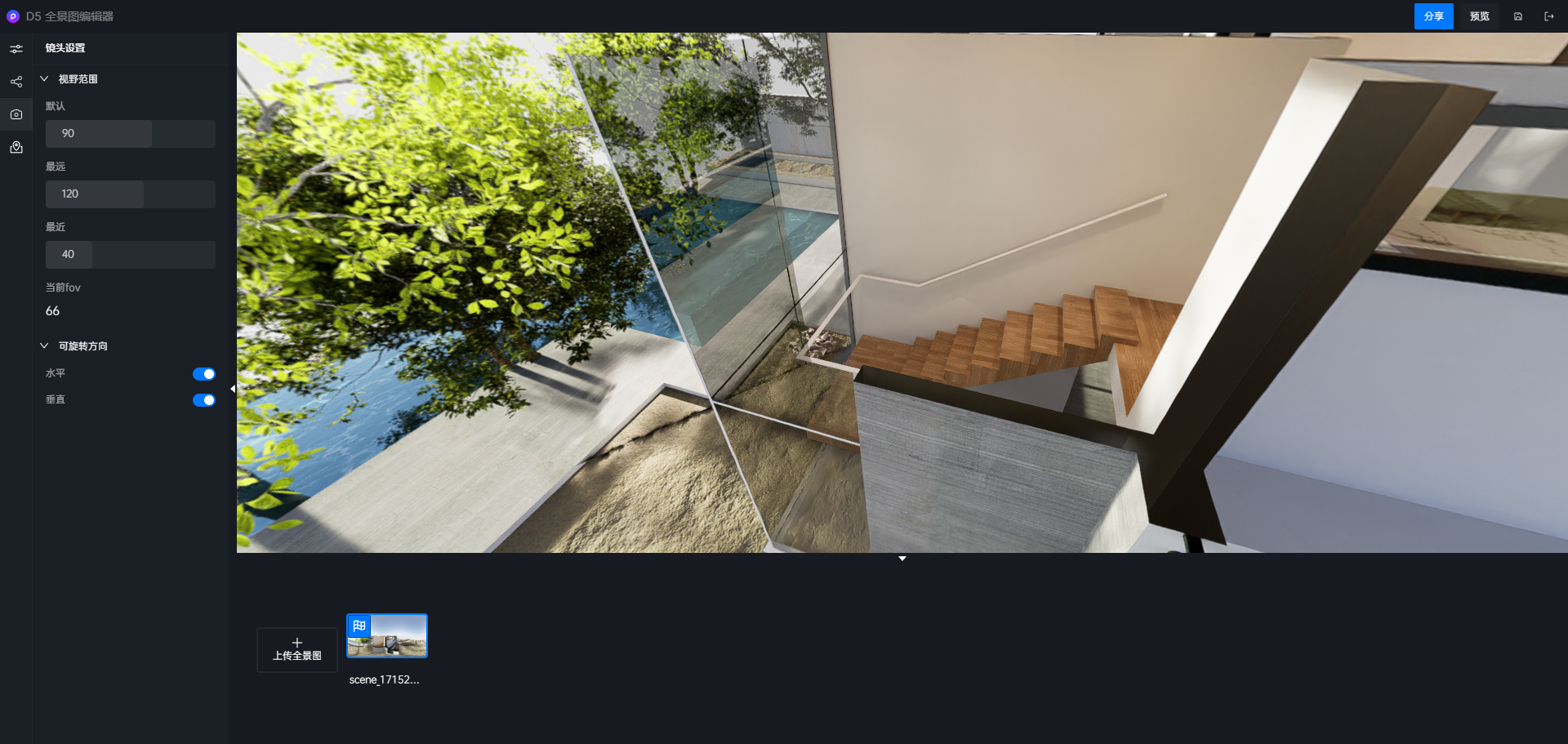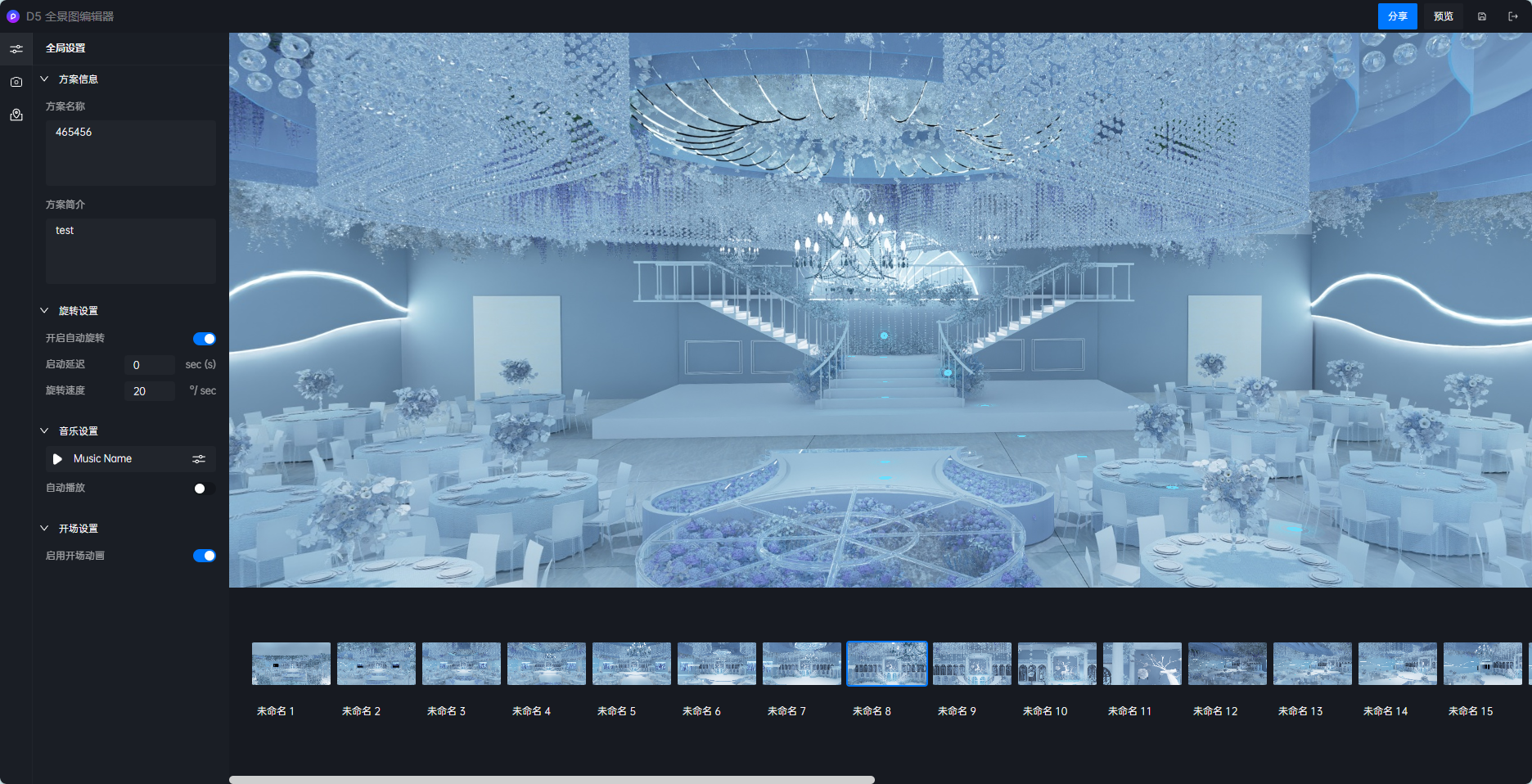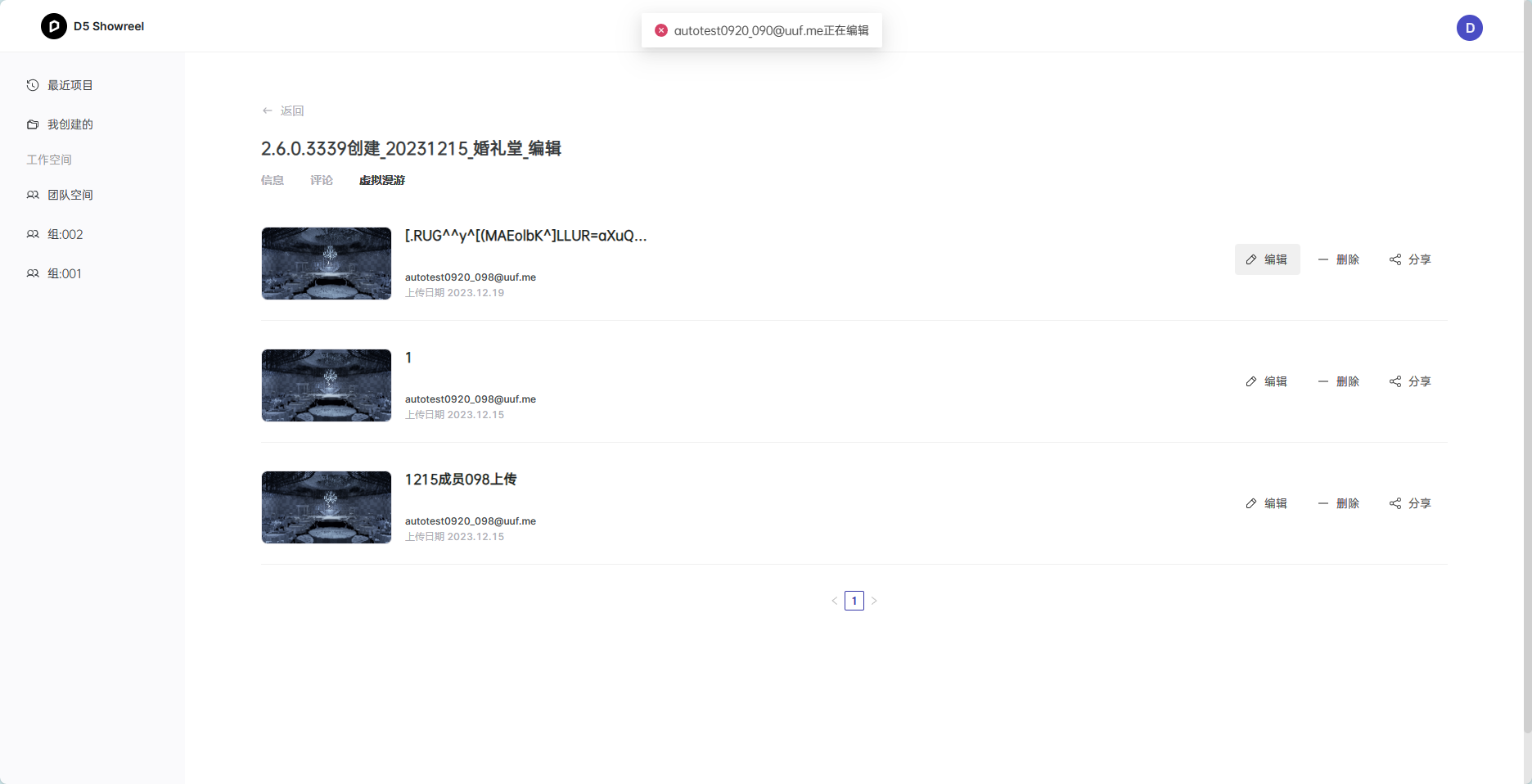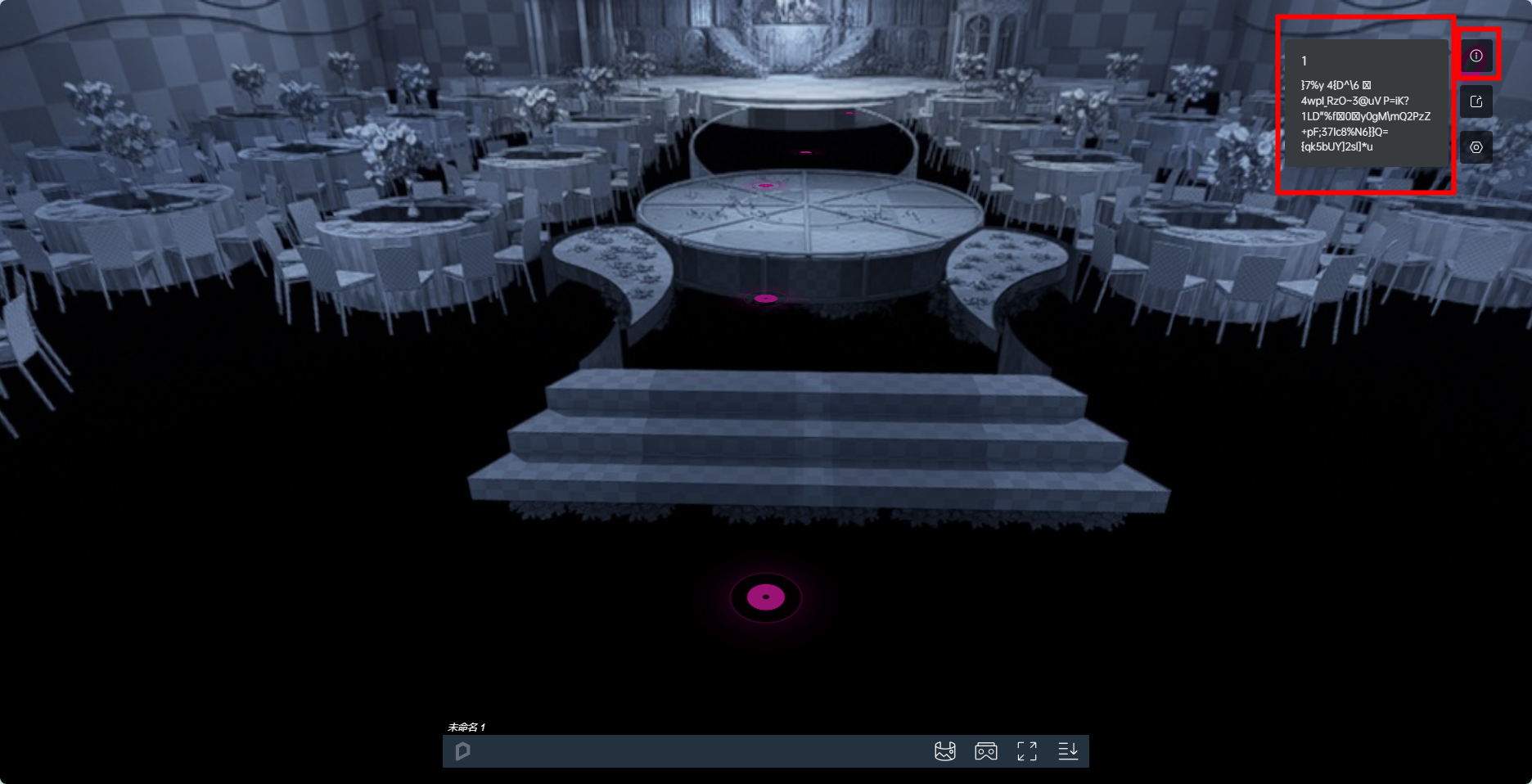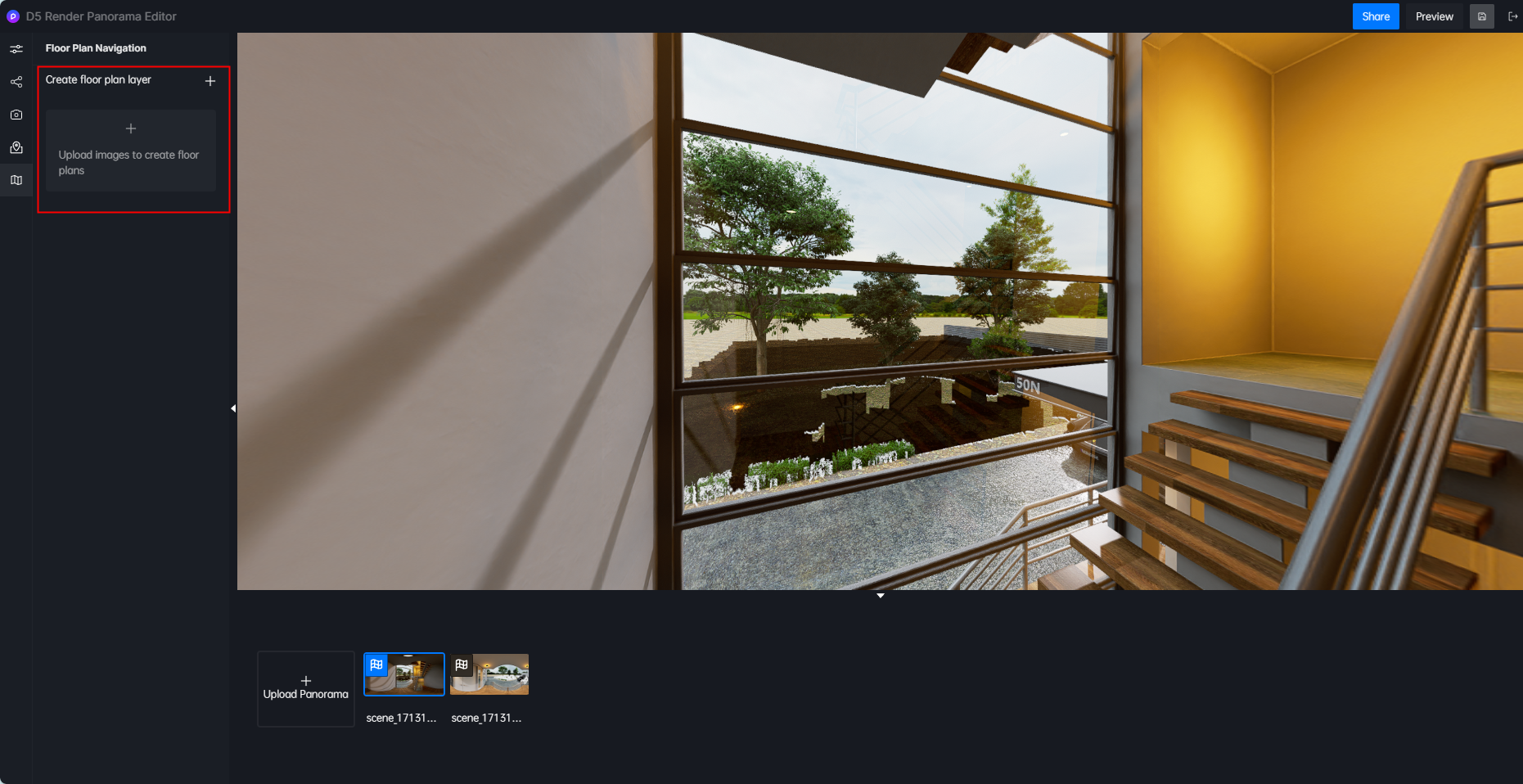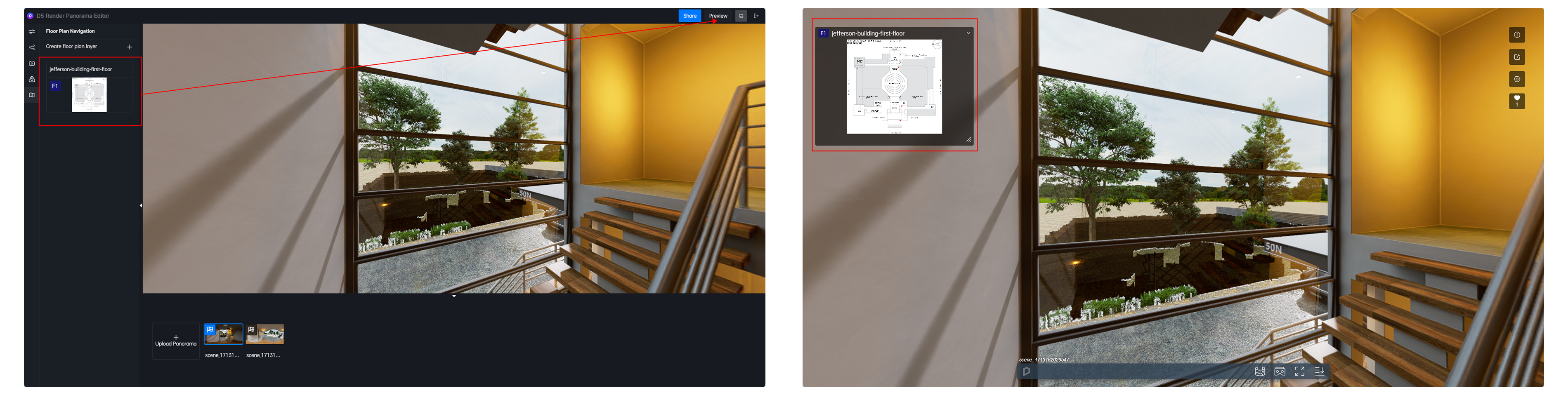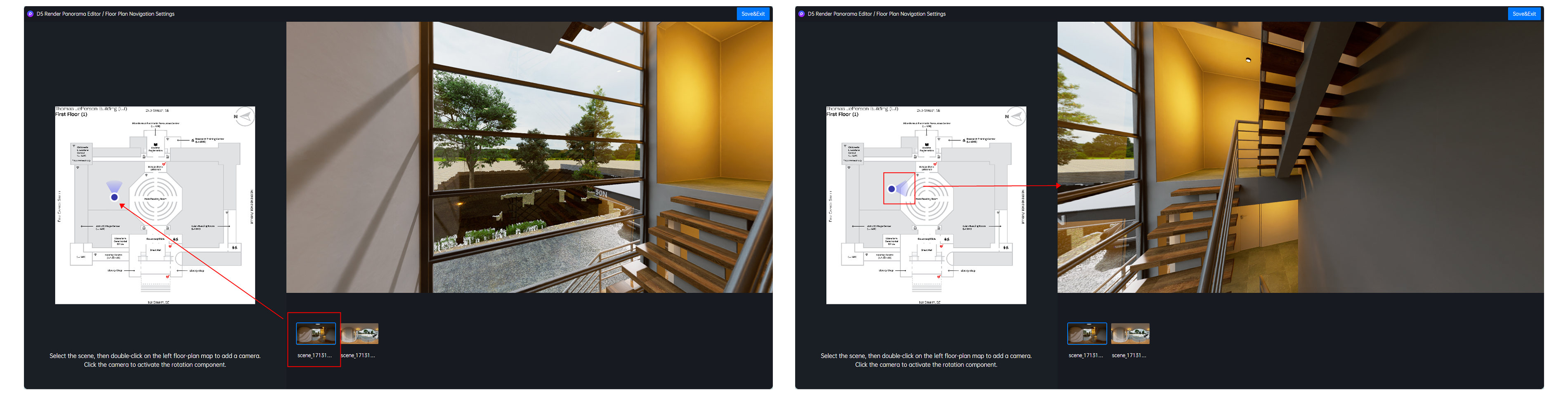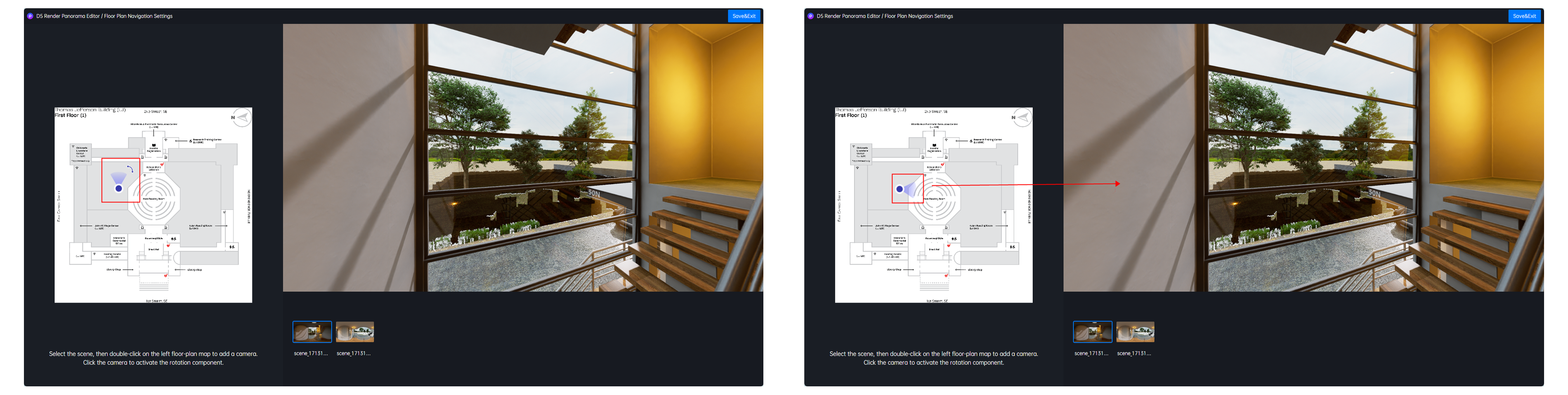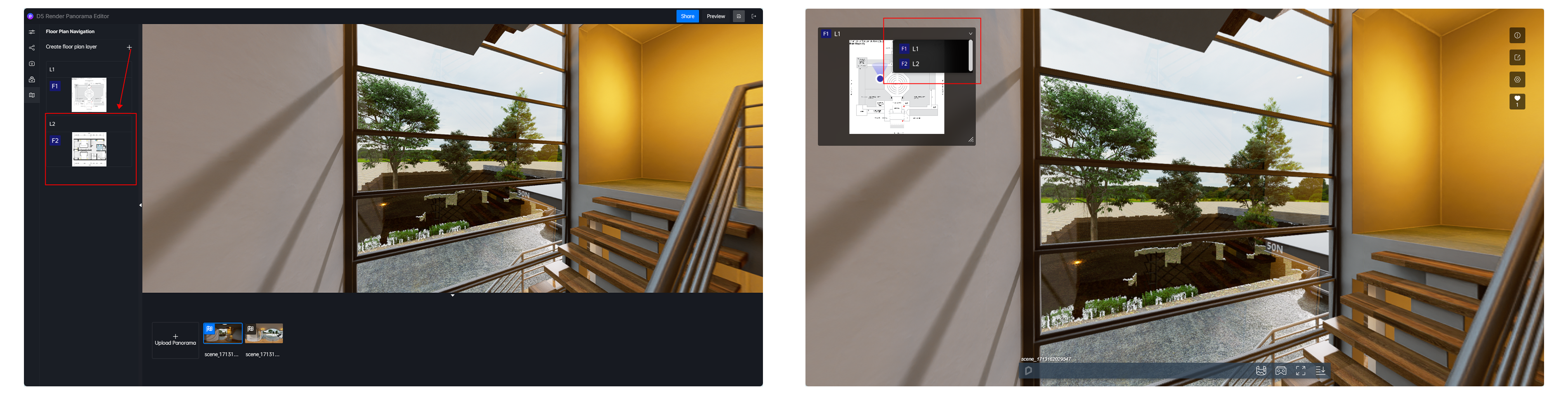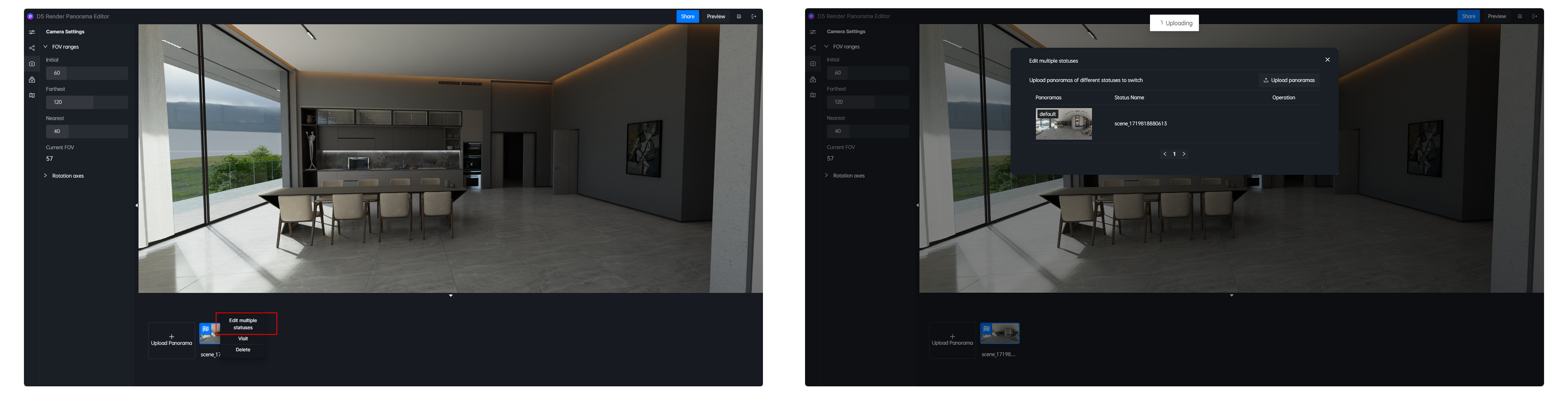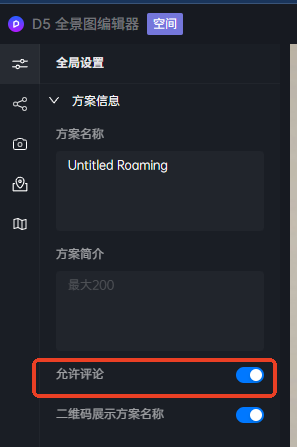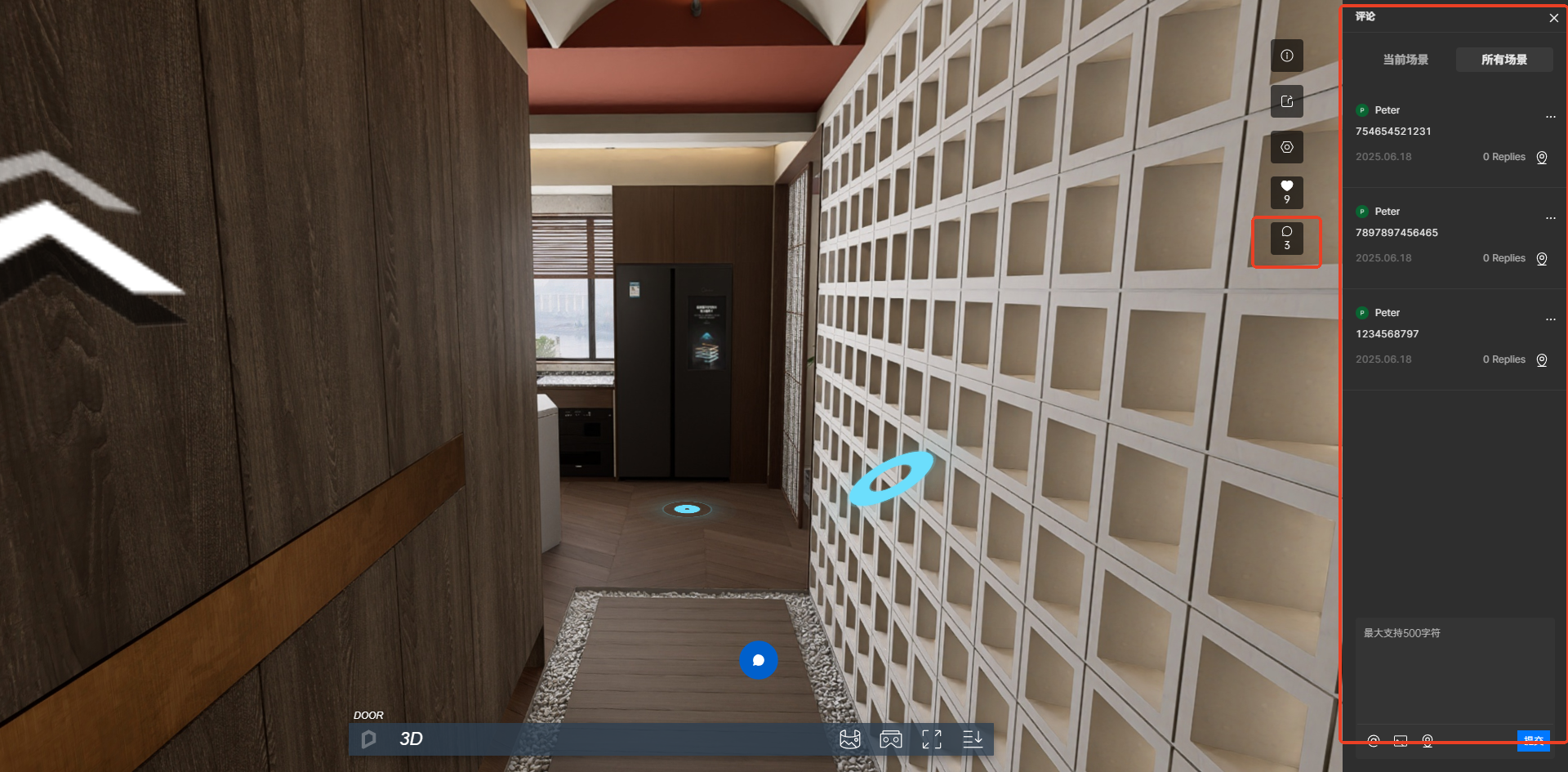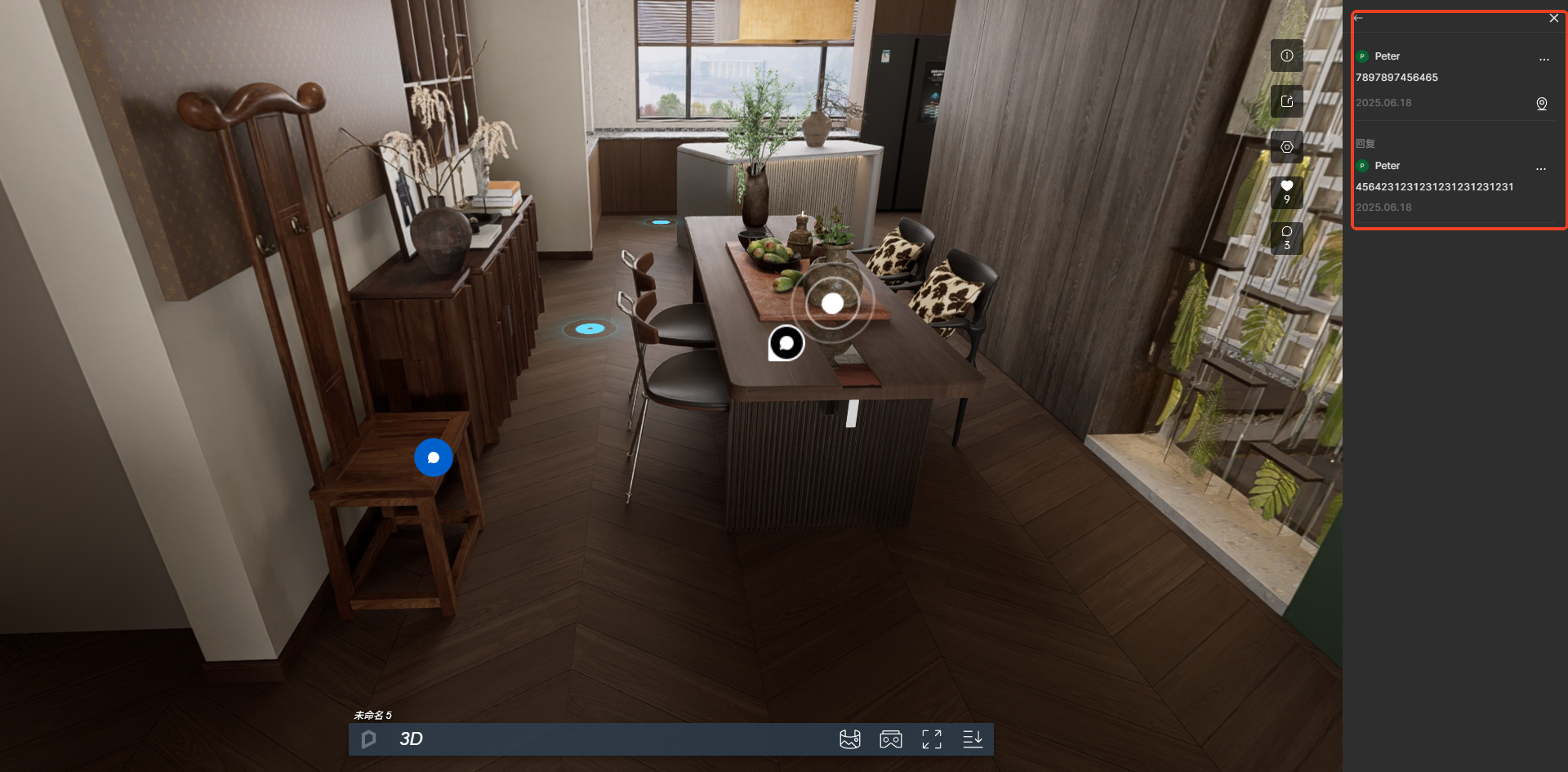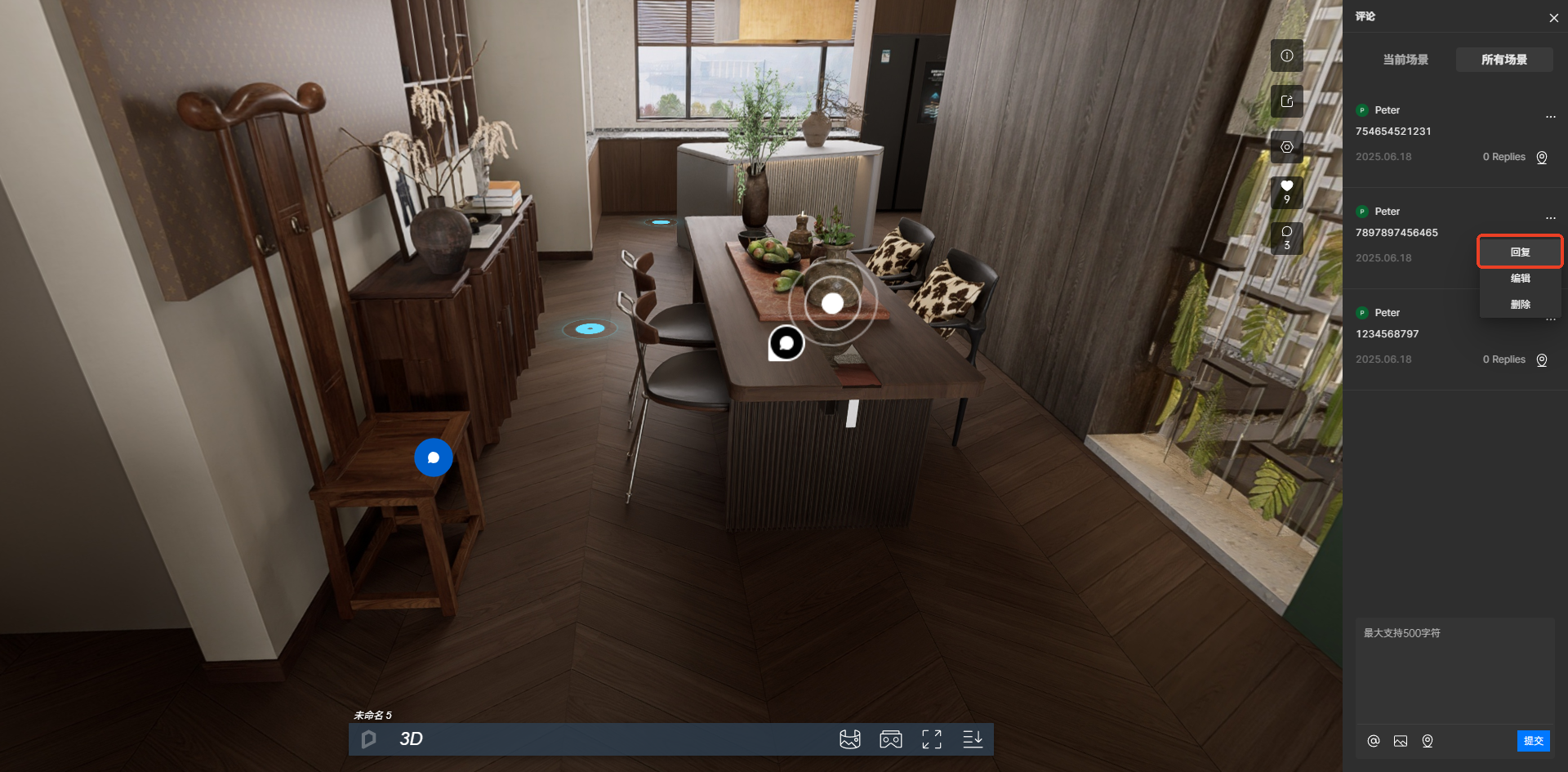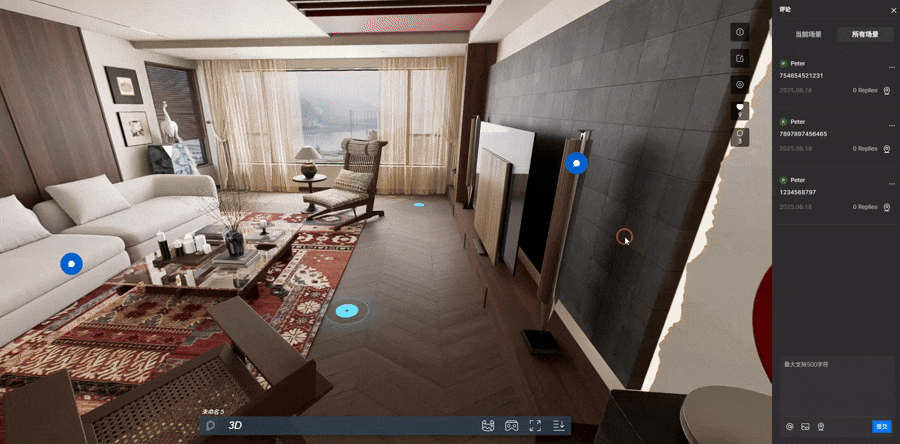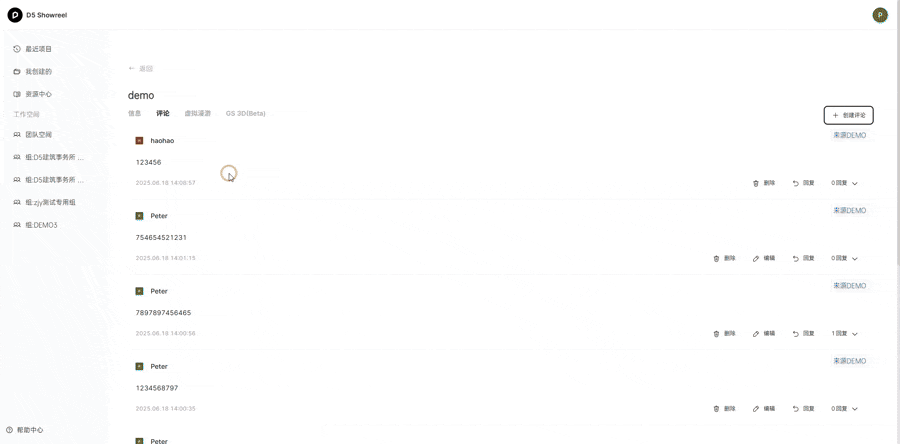什么是漫游全景图
漫游全景图是包含空间位置关系的全景图序列,被广泛应用在室内设计、建筑设计、房地产领域。通过分享漫游全景图链接,其它人可以通过手机(或电脑)浏览器访问浏览您设计的空间。
【漫游全景】的两种项目类型
D5支持两种类型的漫游全景图:
- 普通全景:由浏览器直接合成,不包含空间信息,仅支持基础的全景浏览和位置切换
- 空间全景:必须由客户端创建项目后上传,包含空间信息,支持 3D 位移、空间热点、测量等高级功能
空间漫游全景
创建【空间漫游全景】项目
- 点击右上角的【漫游】菜单中,点击创建漫游项目,会创建一个【漫游项目】
- 点击编辑后,【以当前环境参数】进入编辑状态
编辑漫游
1. 进入漫游编辑环境是一个独立的编辑状态,进入编辑状态后
- 进入全景模式后,自动切换为透视投影
- 不支持选中模型的操作
- 导航模式强制设置为“漫游模式”,支持AWSDQE进行移动
- 视口关闭自动曝光效果、关闭景深效果、泛光, 景深, 暗角, 色散
2. 用户选择到了合适的起始位置,点击按钮增加一个漫游位置
3. 添加成功后将在下方的画廊增加第一个漫游点位;默认将第一个被添加的漫游点设置为“起点”
4. 已添加的漫游点,需要在地面上有一个自动生成的落地点位,用户可以在场景中看到对应的落地漫游点的位置。在最终的全景图中,一个漫游点位的显示方式有两种:
5. 完成漫游点的编辑后,点击完成进入【预览模式】
6. 进入预览模式后,默认返回起点的漫游点位置,鼠标点击场景后会转跳到距离点击位置最近的漫游点。一个全景漫游项目只允许在设置的漫游点之间切换。
渲染漫游
1. 完成编辑后,点击界面右上角的菜单可以打开最终的渲染输出窗口。
2. 选择储存位置&分辨率后,点击渲染将渲染当前项目中的所有漫游点位。
3. 完成渲染后将得到一个包含全景图、JS文件等资源的【本地网页文件夹】;选择“在浏览器打开/从本地打开”,会使用当前客户端打开一个本地的文件服务器,让用户能预览在网页上的漫游全景的效果。
3D Dollhouse
2.8.1.0731 版本之后的客户端渲染的【空间漫游】默认支持3d dollhouse,不需要其它的操作。
在全景图的画廊组件中,可以通过按钮切换3d全景图效果。
在D5渲染器客户端2.10版本后渲染的【空间漫游】,其 3d dollhouse文件将会采取全新的采样效果:
包括:
1. 优化了之前“两个全景图点位切换时会有严重的拉丝状动画效果”。
2. 压缩了文件大小,提升了在移动端与web端访问时的性能。
若您经常使用我们的在线全景图能力,我们强烈建议您升级到2.10或以上版本。
2.10版本前 输出的3d dollhouse效果
2.10版本客户端 输出的3d dollhouse效果
dollhouse如何打点:
1. 以一个球体为例,为了确保球体的重建效果完整,需要让球体的所有几何信息都记录在全景图中。
所需的最少的点位数量是 2:
A. 位于球的正面;
B. 位于球的背面。
创建 dollhouse 时,会将所有点位的几何信息集中在一起。
有了上述的两个点位,就可以重建出完整的球体。
2. 以一层楼的俯视图为例,该层共有三个房间:
A. 在左侧房间添加一个点位,该点位的可视范围为橘色范围;
B. 在上方房间添加一个点位,该点位的可视范围为蓝色范围;
C. 如果只有这两个点,则右下角的房间还有部分区域无法被看见,就会导致重建不完整。
因而还需在右下角的房间内打一个点位,才可以得到比较好的重建效果。
分享漫游全景
D5提供两种方式分享漫游全景:1. 在线分享(通过Showreel平台);2. 本地EXE文件分享
上传Showreel平台
- 完成渲染后,点击菜单“导出”,选择“上传到D5云”;
- 确认发布将自动上传本地漫游文件至当前存档绑定的团队云项目中
- 如果本地存档没有绑定一个云项目,会强制用户创建或绑定云项目后继续上传流程
- 在showreel平台中,您可以在对应的云项目中找到自己上传的漫游全景文件。
- 一个云项目中可上传多个漫游全景文件。
- 用户可以复制分享链接或生成QRCode二维码海报,发送给自己的客户或分享到社交媒体。
注意:在客户端每次发布到D5云都会生成一个新的漫游文件、不会覆盖之前的文件。
- 长链:即全景图本身的在浏览器中打开时的url链接
- 短链:在全景图的分享按钮中,点击【链接分享】,会支持生成一个短链。使用这个短链分享给其他人,仍旧可以打开这个全景图。但由于短链配置了Open Graph参数,因此在社交媒体(facebook、twitter、linkdin、微信等)分享时,可以展示预览图和项目简介。
导出本地EXE文件
1. 考虑到某些项目的保密需求和一些需要本地化展示的场景,我们支持将已渲染好的漫游全景文件打包为一个exe文件;
2. 支持导出mac&windows两种平台的exe文件;
3. 勾选需要的格式,点击导出后。会在指定的储存文件夹生成一个压缩包;
4. 用户解压压缩包后,其中包含一个【资源文件夹】&一个可执行文件(D5VirtualTour);
5. 点击可执行文件后,选择同目录下的【资源文件夹】,即可打开一个本地可浏览的全景漫游网页。
指定的储存路径文件夹中生成的压缩包&压缩包内包含的文件信息
压缩包解压后,点击可执行文件(D5VirtualTour)并选择同目录下的资源文件夹,即可打开对应的全景漫游网页
基础漫游全景
创建【基础漫游全景】项目并上传全景图
1. 在云项目中的【虚拟漫游】tab下,点击创建“基础漫游”
在Showreel-虚拟漫游中 点击创建“基础漫游”
2. 完成项目名称命名后,点击创确认后会创建一个空的全景图序列,用户需要手动在浏览器中上传全景图(在D5或者其它渲染器中输出的全景图文件)
3. 上传成功后,系统将自动将球形图转换为可以720旋转查看的格式,并支持上传多张图片
编辑基础漫游
【基础漫游项目】大部分编辑行为与【空间漫游项目】一致,两者的区别点如下↓:
- 【基础全景】支持在画廊添加全景图、【空间全景】不支持在画廊添加全景图
- 【基础全景】不支持深度信息,鼠标不可显示法向光标
- 【基础全景】不支持开启3D位移
- 【基础全景】不支持设置地面相机和飞行相机
- 【基础全景】的在某个全景图点位下添加的热点,仅在改位置下可见
全景图编辑器
1. 上传成功的全景图点击编辑后会进入全景图编辑器,用户可以在全景图编辑器中对全景图的分享做二次编辑
2. 团队内任何一个成员都可以向对应的云项目中上传全景图文件;一个全景图文件不可以同时被多个人编辑,如果有其他人正在编辑该全景图文件,另一个人无法编辑该文件。
全局设置会影响漫游全景文件中的所有全景图的展示效果。
1. 方案信息
方案信息包含“方案名称”&“方案简介”。
用户在分享全景图链接后,可以在左上角的方案信息简介中查看作品的详细介绍。“方案简介”中暂时不支持插入链接。
2. 旋转设置
开启自动旋转后,您可以设置旋转的角速度和启动延时时间
3. 音乐设置
选择音乐开启自动播放后,您分享的全景图链接在打开后会自动播放音乐;我们提供的默认音乐全部拥有可商用的公版协议。
4. 开场设置
启用开场动画后,在全景图加载完毕后,进入第一张全景图时会自动播放一个开场动画特效。
镜头设置与全局设置不同,镜头设置控制单张的全景图的显示效果,一个漫游全景内的不同全景图可以拥有互相独立的镜头设置。
1. 视野范围
控制全景图的可调节的FOV范围和初始默认值。
2. 可旋转方向
用户可以控制禁用某个方向的全景图旋转。
在热点设置中,用户可以向场景中添加自定义热点,目前支持以下类型的热点。
1. 场景热点
绑定一个当前漫游全景图序列中的全景图场景。点击该类型的热点后会跳转另一个全景图;
2. 多媒体
多媒体热点支持编辑一段富文本,用户可以添加图片、视频和超链接。点击该类型的热点后会打开一个包含富文本的展示弹窗。
在分享设置中,用户为一个全景图的分享链接设置访问权限
1. 开启外部分享
关闭后,该全景图的分享链接将不可访问;重新启用后可正常访问
2. 外部访客限制
- 默认所有拥有链接者都可以访问
- 支持设置一个4位的访问密码
3. 分享到期日期
- 默认无到期时间
- 设置到期时间后,到期后全景图链接非外部分享将被自动关闭
4. 开启水印
在户型导航 中,用户可以上传一张png或者jpg格式的户型图作为平面导航地图,并且将全景图添加到平面地图中,实现位置的定位。
1. 点击上传,选择jpg或png格式的图片并上传
2. 上传完成后点击预览,全景图的左上角会出现平面户型导航
3. 点击编辑户型图,进入户型图编辑状态。
- 选择一个全景图后,在左侧的地图中对应位置,双击鼠标可以添加一个小相机到地图中。
- 小相机的方向会跟随对应的全景图的旋转而同步旋转。
4. 如果默认的小相机朝向不符合当前全景图的实际朝向,您可以单击对应的小相机,会出现一个旋转组件。使用旋转组件,可以单方面调节小相机的朝向、同时不改变全景图的当前朝向。
5. 添加小相机并保存项目后,在全景图的正式预览链接中可以看到地图中刚刚添加的小相机,并支持在平面户型地图中通过点击相机切换到对应的全景图。
6. 如果您的项目是一个多层建筑,您可以创建多个楼层的平面导航,在全景图链接中 被分享者可以在地图导航组件中通过下拉选择器切换不同的楼层进行切换。
同一个位置,支持用户上传两张不同的全景图,实现切换的效果。
1. 用户需要再在客户端中,在同一个位置渲染两张不同效果的全景图(如下图,一张开灯前,一张开灯后的效果)
2. 上传一张全景图作为基础状态后,点击 编辑多状态,打开上传弹窗。
3. 上传另一张全景图后,系统将自动为这个位置创建一个状态切换器,允许用户切换不同的展示效果。
1. 功能概述
全景图评论功能允许D5账号用户在在线分享的全景图上进行实时评论,增强了团队内部及与外部客户的交流协作。
2. 功能使用
2.1 启用评论功能
在‘全景图编辑器’的全局设置中开启“允许评论”(默认已开启)。
当评论功能开启后,右上角将显示评论图标,点击即可打开评论区。
2.2 发布评论
用户需登录D5账号后方可发表评论,不支持游客匿名评论。
评论支持以下附件类型:
- 文本:上限500字符
- 图片:上限20MB,支持截图粘贴
- 空间全景:锚点记录XYZ坐标,切换场景时锚点在可见范围内仍可见。
- 基础全景:锚点记录XY坐标,仅在选中对应场景时可见。
1. 评论时会自动记录当前场景,可在评论区上方的TAB栏切换查看当前场景或所有场景的评论。 2. 支持@团队内成员(仅限团队内成员间使用)。
2.3 回复评论
点击评论可进入该评论的回复页,进行对评论的回复。
回复的评论不支持添加锚点。
2.4 锚点交互
点击左侧全景图中的锚点时,自动选中对应评论并进入回复页。
点击评论内容时,若锚点不在当前场景,则自动切换至锚点所在场景并转向对应位置。
请注意:
仅当评论区打开时,锚点才会在全景图中显示。
2.5 评论删除权限
评论者可删除自己的评论。
项目所有者可删除项目中所有评论。
团队管理员可删除全部项目的所有评论。
3. 评论整合与管理
全景图的评论与云项目评论互通,所有全景图评论将在云项目的“评论”栏目中汇总显示,按时间排序,但不显示锚点。
云项目中显示的评论支持跳转回来源全景图。
外部账号评论的用户会标注“外部”以示区别。
4. 邮件通知
评论中被@的团队内成员将收到邮件通知。